0308 OA事務科
|
|
|
- ふみな にばし
- 5 years ago
- Views:
Transcription
1 訓練実施機関名 : 訓練カリキュラム 認定様式第 5 号 基礎コース ( 訓練の種別 実践コース ( 03 営業 販売 事務分野 建設人材育成コース職場復帰支援コース託児サービス支援付訓練コース短時間訓練コース ( 基礎コースのみ ( 基礎コースのみ OA 事務科訓練科名 40 文字以内で記入してください 募集期間 ( 予定 ~ 就職を想定する職業 職種 OA 事務員 選考日 ( 予定 選考方法 面接 筆記試験 その他 ( 選考結果通知日 訓練期間 ~ ( 3 か月 ( 訓練日数訓練時間時分 ~ 時分訓練定員名 日 訓練対象者の条件 特になし 訓練推奨者 ( 特定の者を想定する場合のみ 訓練内容 訓練目標 ( 仕上がり像 訓練修了後に取得できる資格 学科 訓練概要 安全衛生安全衛生の必要性 VDT 作業の留意点 ( 適した作業環境 点検 清掃 改善措置の方法 ビジネス文書知識 ビジネス帳票知識 プレゼン資料知識 パソコン基本操作実習 ワープロソフト操作実習 文書作成実習 データベースソフト操作実習 データベース作成実習 ソフトウェア間の連携活用実習 Web 素材作成基礎実習 新規学校卒業者ニート等の若者障害者母子家庭の母等 被災者 ビジネス文書の種類 構造 作成の留意点 外国人 その他 ( 企業の総務部門において上司等の指示を受けながら多様なビジネス文書等 帳票の作成や Web ページ更新に対応できる 名称 ( コンピュータサービス技能評価試験ワープロ部門 3 級 認定機関 ( 中央職業能力開発協会 名称 ( コンピュータサービス技能評価試験表計算部門 3 級 認定機関 ( 中央職業能力開発協会 名称 ( 認定機関 ( 名称 ( 表計算ソフト操作実習 プレゼンテーションソフト操作実習 プレゼン資料作成実習 認定機関 ( 名称 ( 認定機関 ( ビジネス帳票の主な種類 作成の留意点 プレゼンテーション資料の構成 効果的な演出方法 OS の基本操作 キーボード入力操作 アプリケーションインストール ファイルの設定 クライアントのネットワーク設定 インターネットを利用した情報収集 電子メールによる情報交換 ウィルス対策 ワークシートへの入力 ワークシートの設定 ワークシートの編集 ページレイアウトの設定 ブック管理 リストデータ操作 グラフ作成 マクロ作成 ( 使用ソフト : 職業人講話 1 会社の組織 働くことの意義 2H 2 OA 事務員の役割 2H 3 OA 活用の高まり 2H 任意受験 任意受験 ビジネスデータベース知識ビジネスデータベースの主な種類 作成の主な留意点 Web サイト更新知識インターネットの仕組み セキュリティ対策 知的所有権 Web デザイン 色彩論 表計算データ処理実習 ワープロ 表計算 データベース Web 制作ソフトの使用法及び文書類 帳票類の作成や Web ページ更新に関する知識及び技能 技術を習得する 科目科目の内容訓練時間 オブジェクトの貼付け リンク設定 インポート エクスポート 差込み印刷 宛名 ラベル印刷 文字 画像等の変更 作成 アニメーション制作ソフトの基本操作 簡易的なアニメーションの制作 HTML コーディング基礎実習エディターソフトの基本操作 HTML コーディング Web 制作用ソフトの基本操作 プリントの操作 スキャニングの操作 メディアデータの管理 18 時間 Web ページ更新実習商用 Web ページ掲載情報の更新 ( 画像 文字情報 簡易な Web ページの制作 企業実習実施しない実施する 実施する場合 カリキュラムは別途作成し 総時間のみ記入してください 職場見学 職場体験 職業人講話 文書の書式設定 表の作成 文字の書式設定 段落の書式設定 その他の書式設定 印刷形式の設定 ファイル操作 管理 オブジェクトの活用 文書の校正 ( 使用ソフト : ビジネス文書 資料の作成 ( 送付状 会議資料 文書 帳票類の作成 ( 請求書 業務報告書 ページの設定 編集の操作 書式の設定 デザイン ( 図形 効果文字 スライドショーの設定と実行 ( 使用ソフト : プレゼンテーション資料の作成 テーブルの作成 リレーションシップの設定 クエリの作成と活用 フォームの作成 印刷物の作成 ( 使用ソフト : データベース ( 顧客台帳 の作成 18 時間 指導方法 訓練時間総合計 30 学科 42 時間 258 時間 企業実習 0 時間 職場見学等 教科書代 #,### 円 受講者の負担する費用 その他 ( 合計 備考 ( 訓練形態 ( 個別指導 補講を除く 全ての受講者を一堂に集め 講師が直接指導する 施設設備や教材等を有効に活用 した効果的な指導のための工夫 このカリキュラム等は一例ですので 実際には地域の求人ニーズ等を踏まえて作成してください 受講者ごとの特質及び習得状況 平成 30 年 7 月以降に開講する訓練科の認定基準等に基づき 独立行政法人高齢 障害 求職者雇用支援機構が作成したものです に応じた指導のための工夫 #,### 円
2 様式 職業能力証明 ( 訓練成果 実務成果 シート ( 求職者支援訓練用 認定様式第 13 の 1 号 訓練番号 訓練科名 OA 事務科 訓練受講者氏名 上記の者の訓練期間における当社としての職業能力についての評価は 以下のとおりです 教育訓練実施機関 所在地 就職支援責任者氏名 印 名称 訓練実施施設の責任者氏名 印 Ⅰ 訓練期間 訓練目標 訓練期間訓練時間訓練目標 ( 仕上がり像 ~ 30 企業の総務部門において上司等の指示を受けながら多様なビジネス文書等 帳票の作成や Web ページ更新に対応できる Ⅱ 知識 技能 技術に関する能力 ( 知識 技能 技術に関する評価項目 ごとに 該当する欄に を記入 科目評価 A: 到達水準を十分に上回った B: 到達水準に達した C: 到達水準に達しなかった評価は 試験結果等に基づき記入されたものです 評価科目名知識 技能 技術に関する評価項目 A B C 安全衛生の必要性について知っている コード 安全衛生 VDT 作業に適した作業環境について知っている VDT 機器等及び作業環境の点検 清掃方法 必要に応じた改善措置について知っている ビジネス文書知識 一般的な社外文書 ( 送付状 案内状 礼状 依頼状 の種類と用途を知っている G39# 一般的な社内文書 ( 会議開催通知書 稟議書 企画書 の種類と用途を知っている G39# 学科 ビジネス帳票知識 プレゼン資料知識 一般的なビジネス帳票の種類を知っている 見積書 納品書 請求書 給与計算書の書式を知っている プレゼンテーション資料の基本的な構成を知っている プレゼンテーション資料の基本的な演出方法を知っている ビジネスデータベース知識 一般的なビジネスデータベースの種類を知っている 顧客台帳 労働者名簿の書式を知っている Web サイト更新知識 インターネットの概念やセキュリティについて知っている G39# 知的財産権 ( 特許を含む や機密保持契約を知っている G39# Web ページの構成や配色の基本を知っている OS の基本操作ができる K パソコン基本操作実習 入力操作ができる ( 数字 英字 平仮名 片仮名 ギリシャ文字 漢字 記号 引用元 1 アプリケーションインストールができる G39# ファイルの編成 ( 拡張子, ファイル形式 を理解し適切な設定ができる K クライアントのネットワーク設定ができる G39# インターネットを利用した情報収集ができる 電子メールによる情報交換ができる ウイルスに対する一般的対策ができる K K K130105
3 文書の書式を設定できる ( 用紙サイズ 文字数と行数 余白 ヘッダー フッター 引用元 1 表を作成できる ( 罫線 表の書式設定 ( 塗りつぶしの色 線種 網掛け セル内文字配置 引用元 1 ワープロソフト操作実習 (9 文字の書式を設定できる ( フォントサイズ 太字 斜体 色指定 均等割付 文字飾り 引用元 1 段落の書式を設定できる ( センタリング 右寄せ 左寄せ インデント 引用元 1 その他の書式設定ができる ( 改ページ セクション 段区切り 行間隔の設定 段組み 縦 横書き 引用元 1 印刷の形式を設定できる ( 横書き印刷 縦書き印刷 差し込み 引用元 1 ファイル操作 管理ができる ( 新規作成 読み込み 保存 テンプレートの利用 文書の保護 引用元 1 オブジェクトを活用できる ( 図形 画像ファイルの作成 挿入 書式設定 引用元 1 文書を校正できる引用元 1 文書作成実習 表計算ソフト操作実習 書式通りにビジネス文書 ( 送付状 会議資料 を作成できる G39# ワープロソフトの様々な機能を活用し レイアウト構成にも配慮した文書 ( 送付状 会議資料 が作成できる 00C002L11 ワークシートへ入力できる ( データ ( 数値 文字列 連続データ 計算式 基本的な関数 引用元 1 ワークシートの設定ができる ( 表示形式 フォント設定 データ ( 数値 文字列 の配置 罫線設定 塗りつぶし サイズ調整 条件付き書式 引用元 1 ワークシートを編集できる ( データ 式の編集 消去 データ 式の複写 移動 セル 行 列の挿入 削除 引用元 1 ページレイアウトを設定できる ( 余白 ヘッダー フッター 印刷範囲 印刷タイトル 引用元 1 ブック管理ができる ( ワークシートの操作 表示 保護 引用元 1 表計算データ処理実習 プレゼンテーションソフト操作実習 リストのデータ操作ができる ( 並べ替え データの検索 削除 抽出 集計 クロス集計 引用元 1 グラフを作成できる ( 折れ線 横棒 縦棒 円 レーダーチャート ドーナツ 等高線等 引用元 1 マクロを作成できる ( 記録 記述 ユーザー定義関数の作成 マクロの登録 作成 実行 引用元 1 書式通りに簡単な帳票類 ( 業務報告書 を作成できる G39# 書式通りに簡単な帳票類 ( 請求書 を作成できる G39# ソフトの環境設定ができる引用元 2 スライドの作成ができる引用元 2 グラフィックやマルチメディア要素の操作ができる引用元 2 グラフや表の作成ができる引用元 2 画面切り替えやアニメーションの適用ができる引用元 2 プレゼンテーション資料の配布準備ができる引用元 2 プレゼンテーション時の操作ができる引用元 2 プレゼン資料作成実習 提案に対して有効なプレゼンテーション資料の作成ができる K テーブルを作成できる ( テーブルの新規作成 データの入力 データのインポートとエクスポート フィールドの追加 変更 移動 削除 データ型 主キーの設定フィールドプロパティ データベースソフト操作実習 リレーションシップを設定できる ( リレーションシップの作成 結合 クエリの作成と活用ができる ( 演算子と関数の活用 選択クエリの作成 フィールドの操作 結合 プロパティの設定 フォームを作成できる 印刷物を作成できる ( 単票形式 表形式 帳票形式 宛名ラベル データベース作成実習 簡単な帳票類 ( 顧客台帳 を形式的に作成できる G39# ソフトウェア間の連携活用実習 アプリケーションソフト間の連携を活用し作成したオブジェクトを貼り付けることができる引用元 1 アプリケーションソフト間でオブジェクトのリンクを貼り付けることができる引用元 1 アプリケーションソフト間でインポート エクスポートができる引用元 1 アプリケーションソフト間で差し込み印刷ができる引用元 1 アプリケーションソフト間で宛名 ラベル印刷ができる引用元 1 文字 画像等の変更 作成ができる K アニメーション制作ソフトの基本操作ができる Web 素材作成基礎実習 テーマに沿った簡易的なアニメーションの制作ができる プリントの操作ができる スキャニングの知識があり 操作ができる メディアデータの管理ができる
4 サイト制作についての基礎知識があり コーディングの補助ができる HTML コーディング基礎実習 エディターソフトの操作ができる HTML( 静的ソース についての知識があり HTML で Web ページ制作ができる インターネットの仕組み コンテンツ等を理解し Web ページ制作の補助ができる Web 制作用ソフトの知識があり 操作ができる Web ページ更新実習 評価項目の引用元 ( 企業横断的な評価基準を活用した場合のみ 掲載情報のデータ更新ができる HTMLでのWebページ制作ができる 引用元 1 中央職業能力開発協会コンピュータサービス技能評価試験問題概要 引用元 2 マイクロソフト MOS(Powerpoint2010 試験概要による評価基準 K ( 総評 コメント ( 特記事項
5 カリキュラム等作成の主なポイント OA 事務科 Ⅰ OA 事務員の主な職務 仕事 ( パーソナルコンピューターを用いる職務 仕事 文書 帳票類の作成補助 文書 帳票類の管理に係る自動化補助 Webサイトにおける掲載情報の更新補助 Ⅱ カリキュラム 成果シート作成の流れ カリキュラム 1 就職を想定する職業 職種 厚生労働省 職業名索引 から OA 事務員 を引用する 2 訓練科名 就職を想定する職業 職種を容易に類推できるよう職業名 OA 事務員 の一部を科名に盛り込む 3 訓練目標 OA 事務員 の主な職務 仕事のうち 文書 帳票類の作成 Webページ掲載情報の更新 等の多様な事務用ソフトウェアを活かしたOA 事務ができるようになることを目標とする 4 訓練内容 科目名には OA 事務員 の職務 仕事との関連が明確になるよう 文書作成 表計算データ処理 プレゼンテーション資料 データベース作成 W ebページ更新 を用いる 学科には 文書作成 表計算データ処理 プレゼンテーション資料 データベース作成 Webページ更新 に必要な知識の細目を には同技能 技術の細目をそれぞれに記載する また 訓練時間には OA 事務員 に係る専門的な科目 (OAソフトウェアの操作能力を習得する科目を含む が主体となるよう ( 設定する OA 事務員 の専門的なが訓練時間総合計の 30% 以上 同学科 の合計が 50% 以上 ( 算定に当たっては 訓練時間総合計等から職業能力開発講習及び企業実習の時間数を除いて算定する 成果シート 科目ごとの目標を適正に評価できるよう カリキュラム 科目の内容 の区分 ( 読点 ごとに評価項目を設定する
1902 エステティシャン養成科
 訓練実施機関名 : 訓練カリキュラム 認定様式第 5 号 基礎コース ( 訓練の種別 実践コース ( 19 理容 美容関連分野 建設人材育成コース職場復帰支援コース託児サービス支援付訓練コース短時間訓練コース ( 基礎コースのみ ( 基礎コースのみ エステティシャン養成科訓練科名 40 文字以内で記入してください 募集期間 ( 予定 ~ 就職を想定する職業 職種 エステティシャン 選考日 ( 予定
訓練実施機関名 : 訓練カリキュラム 認定様式第 5 号 基礎コース ( 訓練の種別 実践コース ( 19 理容 美容関連分野 建設人材育成コース職場復帰支援コース託児サービス支援付訓練コース短時間訓練コース ( 基礎コースのみ ( 基礎コースのみ エステティシャン養成科訓練科名 40 文字以内で記入してください 募集期間 ( 予定 ~ 就職を想定する職業 職種 エステティシャン 選考日 ( 予定
0102 オフィスワーク基礎科
 訓練実施機関名 : 訓練カリキュラム 認定様式第 5 号 訓練の種別 建設人材育成コース ( 基礎コースのみ ) 募集期間 ( 予定 ) 基礎コース ( 00 基礎分野 ) 就職を想定する職業 職種 実践コース ( ) ( 基礎分野の場合は記載不要 ) 職場復帰支援コース ( 基礎コースのみ ) 託児サービス支援付訓練コース 短時間訓練コース 40 文字以内で記入してください 選考日 ( 予定 )
訓練実施機関名 : 訓練カリキュラム 認定様式第 5 号 訓練の種別 建設人材育成コース ( 基礎コースのみ ) 募集期間 ( 予定 ) 基礎コース ( 00 基礎分野 ) 就職を想定する職業 職種 実践コース ( ) ( 基礎分野の場合は記載不要 ) 職場復帰支援コース ( 基礎コースのみ ) 託児サービス支援付訓練コース 短時間訓練コース 40 文字以内で記入してください 選考日 ( 予定 )
文書作成ソフト ( 初級 ) 第 1 章 Wordの基礎知識 STEP1 Wordの概要 STEP2 Wordを起動する STEP3 Wordの画面構成 STEP4 ファイルを操作する STEP5 Wordを終了する第 2 章文字の入力 STEP1 IME2010を設定する STEP2 文字を入力す
 受講生募集 ワードの使い方なんて いまさら人に聞きづらい 自己流で覚えたエクセルがいまいち使いこなせていない もっとおしゃれで表現力あるプレゼン資料を作りたい! 1.e ラーニングってなに? 2. なぜ e ラーニング? インターネットを利用して 学習ができる仕組みのことを言います インターネットに接続できるパソコンと 専用のID パスワードがあれば Web サイト上で受講することができます 3.
受講生募集 ワードの使い方なんて いまさら人に聞きづらい 自己流で覚えたエクセルがいまいち使いこなせていない もっとおしゃれで表現力あるプレゼン資料を作りたい! 1.e ラーニングってなに? 2. なぜ e ラーニング? インターネットを利用して 学習ができる仕組みのことを言います インターネットに接続できるパソコンと 専用のID パスワードがあれば Web サイト上で受講することができます 3.
エクセル応用 2016 第 1 章関数の利用 1 作成するブックを確認する 2 関数の概要 3 数値の四捨五入 切り捨て 切り上げを使う 4 順位を求める 5 条件で判断する 6 日付を計算する 7 表から該当データを参照する 第 2 章表作成の活用 1 作成するブックを確認する 2 条件付き書式を
 エクセル基礎 2016 第 1 章 Excelの基礎知識 1 Excelの概要 2 Excelを起動する 3 ブックを開く 4 Excelの画面構成 5 ブックを閉じる 6 Excelを終了する 第 2 章データの入力 1 新しいブックを作成する 2 データを入力する 3 データを編集する 4 セル範囲を選択する 5 ブックを保存する 6 オートフィルを利用する 第 3 章表の作成 1 作成するブックを確認する
エクセル基礎 2016 第 1 章 Excelの基礎知識 1 Excelの概要 2 Excelを起動する 3 ブックを開く 4 Excelの画面構成 5 ブックを閉じる 6 Excelを終了する 第 2 章データの入力 1 新しいブックを作成する 2 データを入力する 3 データを編集する 4 セル範囲を選択する 5 ブックを保存する 6 オートフィルを利用する 第 3 章表の作成 1 作成するブックを確認する
2 Word2010 応用 第 1 章書式設定 第 5 章グループ作業で役立つ機能 1.1 文字書式と段落書式 10 分 / 5.1 コメントの活用 15 分 / 1.2 スタイルの登録と利用 15 分 / 5.2 変更履歴の活用 20 分 / 1.3 組み込みスタイルの利用 10 分 / 5.3
 1 Word2010 基礎 第 1 章 Word の基本操作 第 4 章表の作成と編集 1.1 Word の特徴 10 分 / 4.1 表の概念と構成要素 5 分 / 1.2 Word の起動 5 分 / 4.2 表の挿入 10 分 / 1.3 Word の画面構成 5 分 / 4.3 表への文字の入力 10 分 / 1.4 ファイル操作 10 分 / 4.4 表の編集 20 分 / 1.5 画面の操作
1 Word2010 基礎 第 1 章 Word の基本操作 第 4 章表の作成と編集 1.1 Word の特徴 10 分 / 4.1 表の概念と構成要素 5 分 / 1.2 Word の起動 5 分 / 4.2 表の挿入 10 分 / 1.3 Word の画面構成 5 分 / 4.3 表への文字の入力 10 分 / 1.4 ファイル操作 10 分 / 4.4 表の編集 20 分 / 1.5 画面の操作
vi 目次 画像のサイズ設定 画像の効果 画面の取り込みとトリミング Office の共通基本操作 図形 図形の挿入と削除 図形の編集 図形の背景色の透過 Office
 目 次 1.Windows と Office の基礎 1 1.1 コンピューターの基礎 1 1.1.1 コンピューターの構成 1 1.1.2 コンピューターの種類 2 1.1.3 ソフトウェア 2 1.2 Windows の基本操作 3 1.2.1 Windows の初期画面 3 1.2.2 Windows の起動と終了 4 1.2.3 アプリケーションの起動 5 1.2.4 アプリケーションの切り替え
目 次 1.Windows と Office の基礎 1 1.1 コンピューターの基礎 1 1.1.1 コンピューターの構成 1 1.1.2 コンピューターの種類 2 1.1.3 ソフトウェア 2 1.2 Windows の基本操作 3 1.2.1 Windows の初期画面 3 1.2.2 Windows の起動と終了 4 1.2.3 アプリケーションの起動 5 1.2.4 アプリケーションの切り替え
様式 職業能力証明 ( 訓練成果 実務成果 ) シート ( 企業実習 OJT 用 ) 訓練時の職務 訓練参加者氏名 上記の者の訓練期間における訓練職務内容と当社としての職業能力についての評価は 以下のとおりです 年 月 日 実習実施企業 所在地 評価責任者氏名 印 名称 代表者氏名
 様式 3-3-1-1 職業能力証明 ( 訓練成果 実務成果 ) シート ( 企業実習 OJT 用 ) 訓練時の職務 訓練参加者氏名 上記の者の訓練期間における訓練職務内容と当社としての職業能力についての評価は 以下のとおりです 年 月 日 実習実施企業 評価責任者氏名 代表者氏名 Ⅰ 企業実習 OJT 期間内における職務内容期間区分職務内容 Ⅱ 職務遂行のための基本的能力 ( 職務遂行のための基準
様式 3-3-1-1 職業能力証明 ( 訓練成果 実務成果 ) シート ( 企業実習 OJT 用 ) 訓練時の職務 訓練参加者氏名 上記の者の訓練期間における訓練職務内容と当社としての職業能力についての評価は 以下のとおりです 年 月 日 実習実施企業 評価責任者氏名 代表者氏名 Ⅰ 企業実習 OJT 期間内における職務内容期間区分職務内容 Ⅱ 職務遂行のための基本的能力 ( 職務遂行のための基準
定期講座ガイド ~Office2016~ 協立情報通信株式会社
 定期講座ガイド ~Office2016~ 協立情報通信株式会社 目次 共通... 5 M-TK-1601... 5 MOS 試験オリエンテーション ~ 学習の進め方 模擬試験プログラムの使い方 試験の攻略ポイント~... 5 WORD... 5 M-TW-1601... 5 文書の作成と管理 1 ~ 文書の作成 文書内の移動 書式設定 ~... 5 WORD... 6 M-TW-1602... 6
定期講座ガイド ~Office2016~ 協立情報通信株式会社 目次 共通... 5 M-TK-1601... 5 MOS 試験オリエンテーション ~ 学習の進め方 模擬試験プログラムの使い方 試験の攻略ポイント~... 5 WORD... 5 M-TW-1601... 5 文書の作成と管理 1 ~ 文書の作成 文書内の移動 書式設定 ~... 5 WORD... 6 M-TW-1602... 6
職業訓練実践マニュアル 重度視覚障害者編Ⅰ
 資料 5 訓練カリキュラムの詳細 応用 高度な知識 技能の習得 4-1 社外文書 社外メールへの対応実施時期任意 (2-6 社内文書 社内メールへの対応の実施後 ) 実施内容メモからその趣旨を理解し ビジネス文書 ( 社外文書 ) の作成ビジネスメール ( 社外メール ) の作成訓練の流れテキスト ( 電子ファイル ) に沿って ビジネス文書 ( 社外文書 ) の概要を個別に説明 概要説明後 単独で演習課題実施演習課題はメールにより提出
資料 5 訓練カリキュラムの詳細 応用 高度な知識 技能の習得 4-1 社外文書 社外メールへの対応実施時期任意 (2-6 社内文書 社内メールへの対応の実施後 ) 実施内容メモからその趣旨を理解し ビジネス文書 ( 社外文書 ) の作成ビジネスメール ( 社外メール ) の作成訓練の流れテキスト ( 電子ファイル ) に沿って ビジネス文書 ( 社外文書 ) の概要を個別に説明 概要説明後 単独で演習課題実施演習課題はメールにより提出
エクセル中級修了者もしくは同等の知識をお持ちの方対象 即戦力 UP! 実践エクセル 5 2 エクセルピボットテーブル マクロ 5 1 再就職 転職のためのパソコン講座 2 5 請求書の作成やマスターの管理 売上集計表に必要な関数やテクニックなどを学びます エクセルの便利さが再認識でき 明日からの仕事
 パソコン操作が初めての方対象 初めてのパソコン 0 1 パソコン & ワード エクセル入門 2 日間 1 2 ワード初級 2 2 ワード中級 3 2 エクセル初級 3 2 パソコンの電源の入れ方からマウスやキーボードの操作と簡単な文書作成が体験できます パソコンの扱い方 マウス操作 キーボード入力の基本 ワードで文書作成体験 パソコン操作が初めての方対象 パソコンの機能を学び ワード エクセルのソフトを体験します
パソコン操作が初めての方対象 初めてのパソコン 0 1 パソコン & ワード エクセル入門 2 日間 1 2 ワード初級 2 2 ワード中級 3 2 エクセル初級 3 2 パソコンの電源の入れ方からマウスやキーボードの操作と簡単な文書作成が体験できます パソコンの扱い方 マウス操作 キーボード入力の基本 ワードで文書作成体験 パソコン操作が初めての方対象 パソコンの機能を学び ワード エクセルのソフトを体験します
1セル範囲 A13:E196 を選択し メニューの データ - 並べ替え をクリック 並べ替え ダイアログボックスで 最優先されるキー から 年代 を選択し OK をクリック ( セル範囲 A13:E196 のデータが 年代 で並び替えられたことを確認する ) 2セル範囲 A13:E196 を選択し
 作成 1. アンケート集計表 ( 表計算 ) Excel を起動し メニューの ファイル - 開く をクリックして ファイルを開く ダイアログボックスで ファイルの種類 のプルダウンメニューから テキストファイル (*.prn;*.txt;*.csv) を選択し 総合実技課題( 類題 1) フォルダーの アンケート.csv ファイルを選択して 開く をクリックしてください (1) セル範囲 A13:E196
作成 1. アンケート集計表 ( 表計算 ) Excel を起動し メニューの ファイル - 開く をクリックして ファイルを開く ダイアログボックスで ファイルの種類 のプルダウンメニューから テキストファイル (*.prn;*.txt;*.csv) を選択し 総合実技課題( 類題 1) フォルダーの アンケート.csv ファイルを選択して 開く をクリックしてください (1) セル範囲 A13:E196
00-office_01 はじめに.indd
 はじめに 本書では Word Excel PowerPointの主要な機能および操作方法について学習します 本書に沿って学習すると イラストや図形を用いた表現力のあるWord 文書 集計表やグラフ 各種関数が組み込まれたExcelワークシート さまざまな形式のスライドから構成される動きのあるPowerPointプレゼンテーションを作成できるようになります 製品名の記載について 本書では 以下の略称を使用しています
はじめに 本書では Word Excel PowerPointの主要な機能および操作方法について学習します 本書に沿って学習すると イラストや図形を用いた表現力のあるWord 文書 集計表やグラフ 各種関数が組み込まれたExcelワークシート さまざまな形式のスライドから構成される動きのあるPowerPointプレゼンテーションを作成できるようになります 製品名の記載について 本書では 以下の略称を使用しています
初めてパソコンを使う方
 OA 講習会 コース概要 コース名 コース番号 レベル内容時間金額 Microsoft Windows7 WIN7-N 入門 Windows の基本操作 ファイル管理 アプリケーションの利用 はじめてパソコンをお使いになる方 半日 インターネット IN10-N 入門 インターネットとは? Web ページの活用方法 初めてインターネットをお使いになる方 半日 Microsoft Word2010 WO
OA 講習会 コース概要 コース名 コース番号 レベル内容時間金額 Microsoft Windows7 WIN7-N 入門 Windows の基本操作 ファイル管理 アプリケーションの利用 はじめてパソコンをお使いになる方 半日 インターネット IN10-N 入門 インターネットとは? Web ページの活用方法 初めてインターネットをお使いになる方 半日 Microsoft Word2010 WO
練習問題 1-1 1クイックアクセスツールバー 2タイトルバー 3リボン 4タブ 5ステータスバー 6ノート 7コメント 8 表示モードショートカット 9ズーム 練習問題 1-2 [1] ファイルを開く [ ファイル ] タブ-[ 開く ] [ 開く ] 画面で保存場所を指定 [ ファイルを開く ]
![練習問題 1-1 1クイックアクセスツールバー 2タイトルバー 3リボン 4タブ 5ステータスバー 6ノート 7コメント 8 表示モードショートカット 9ズーム 練習問題 1-2 [1] ファイルを開く [ ファイル ] タブ-[ 開く ] [ 開く ] 画面で保存場所を指定 [ ファイルを開く ] 練習問題 1-1 1クイックアクセスツールバー 2タイトルバー 3リボン 4タブ 5ステータスバー 6ノート 7コメント 8 表示モードショートカット 9ズーム 練習問題 1-2 [1] ファイルを開く [ ファイル ] タブ-[ 開く ] [ 開く ] 画面で保存場所を指定 [ ファイルを開く ]](/thumbs/91/106655981.jpg) 30 レッスンでしっかりマスター PowerPoint 2013 [ 総合 ] ラーニングテキスト 練習問題解説 1 練習問題 1-1 1クイックアクセスツールバー 2タイトルバー 3リボン 4タブ 5ステータスバー 6ノート 7コメント 8 表示モードショートカット 9ズーム 練習問題 1-2 [1] ファイルを開く [ ファイル ] タブ-[ 開く ] [ 開く ] 画面で保存場所を指定 [ ファイルを開く
30 レッスンでしっかりマスター PowerPoint 2013 [ 総合 ] ラーニングテキスト 練習問題解説 1 練習問題 1-1 1クイックアクセスツールバー 2タイトルバー 3リボン 4タブ 5ステータスバー 6ノート 7コメント 8 表示モードショートカット 9ズーム 練習問題 1-2 [1] ファイルを開く [ ファイル ] タブ-[ 開く ] [ 開く ] 画面で保存場所を指定 [ ファイルを開く
セキュリティ基礎コース 講座回期日時間帯研修施設名定員 第 1 回 8/27( 月 ) 第 2 回 8/28( 火 ) 第 3 回 8/29( 水 ) 9:30~ 熊本県市町村自治会館 別館 2 階小会議室 第 4 回 8/30( 木 ) 今まであまりセキュリティを意識せずにPCやインターネット等を
 GIS ソフトウェア くまもと GPMap コース 講座回期日時間帯研修施設名 ( 所在地 ) 定員 第 1 回 8/20( 月 ) 第 2 回 8/21( 火 ) 第 3 回 8/22( 水 ) 10:00~15:00 熊本県市町村自治会館 別館 2 階小会議室 第 4 回 8/23( 木 ) パソコンの基本操作ができる方 GISソフトウェア くまもとGPMap の基本操作を習得したい方県市町村共同利用型地理情報システムの概要を理解し
GIS ソフトウェア くまもと GPMap コース 講座回期日時間帯研修施設名 ( 所在地 ) 定員 第 1 回 8/20( 月 ) 第 2 回 8/21( 火 ) 第 3 回 8/22( 水 ) 10:00~15:00 熊本県市町村自治会館 別館 2 階小会議室 第 4 回 8/23( 木 ) パソコンの基本操作ができる方 GISソフトウェア くまもとGPMap の基本操作を習得したい方県市町村共同利用型地理情報システムの概要を理解し
習得 初 6HR の基本操作と応用機能の両方を効率的に習得したい方 確認問題を通して 基本操作の習得度を確認し 業務を効率化するための操作を解説 応用操作に関しては 関数の組み合わせ シート操作 データ分析機能など実務に適用できる機能を解説 実践! ビジネス活用 コースの組み合わせ講座 実践! ビジ
 一般 基本操作習得 (6HR コース ) 基本操作習得 ( コース ) 初 6HR のリボンインターフェースを中心に の操作を効率よく習得したい方 初 のリボンインターフェースを中心に の操作を効率よく習得したい方 の概要 リボンインターフェース ファイル形式について解説各アプリケーションソフト (Word PowerPoint) の操作方法を解説 を中心に条件付書式や関数などの利用方法を解説 の概要
一般 基本操作習得 (6HR コース ) 基本操作習得 ( コース ) 初 6HR のリボンインターフェースを中心に の操作を効率よく習得したい方 初 のリボンインターフェースを中心に の操作を効率よく習得したい方 の概要 リボンインターフェース ファイル形式について解説各アプリケーションソフト (Word PowerPoint) の操作方法を解説 を中心に条件付書式や関数などの利用方法を解説 の概要
2001 ビル保全管理科
 訓練実施機関名 : 訓練カリキュラム 認定様式第 5 号 基礎コース ( 訓練の種別 実践コース ( 20 その他分野 建設人材育成コース職場復帰支援コース託児サービス支援付訓練コース短時間訓練コース ( 基礎コースのみ ( 基礎コースのみ ビル保全管理科訓練科名 40 文字以内で記入してください 募集期間 ( 予定 ~ 就職を想定する職業 職種 ビル管理人 選考日 ( 予定 選考方法 面接 筆記試験
訓練実施機関名 : 訓練カリキュラム 認定様式第 5 号 基礎コース ( 訓練の種別 実践コース ( 20 その他分野 建設人材育成コース職場復帰支援コース託児サービス支援付訓練コース短時間訓練コース ( 基礎コースのみ ( 基礎コースのみ ビル保全管理科訓練科名 40 文字以内で記入してください 募集期間 ( 予定 ~ 就職を想定する職業 職種 ビル管理人 選考日 ( 予定 選考方法 面接 筆記試験
スライド 1
 第 5 章ワープロ A(Word2010/2007 共通 ) ( 解答と解説 ) 5A-1. 文書の編集 1 スタイルの設定 ( ア )= く スタイルとは さまざまな書式を組み合わせて名前を付けて登録したものです あらかじめ用意してあるもの以外に新規に登録することもできます ここでは 後で使う目次の項目として 3 箇所に 見出し 1 を設定します 2 段落 ダイアログボックス インデントと行間隔
第 5 章ワープロ A(Word2010/2007 共通 ) ( 解答と解説 ) 5A-1. 文書の編集 1 スタイルの設定 ( ア )= く スタイルとは さまざまな書式を組み合わせて名前を付けて登録したものです あらかじめ用意してあるもの以外に新規に登録することもできます ここでは 後で使う目次の項目として 3 箇所に 見出し 1 を設定します 2 段落 ダイアログボックス インデントと行間隔
問題 1 次の文章は 作業環境について述べたものである を解答群 { } より選び その記号で答えよ にあてはまる適切なもの 設問 1. < 図 1>はルーラーの一部である 1に示されるインデントマーカーを移動することにより を設定することができる < 図 1> { ア. 1 行目のインデントイ.
 Microsoft PowerPoint プレゼンテーション技能認定試験 上級 2007 サンプル問題 知識試験 制限時間 30 分 受験会場 受験番号 氏 名 問題 1 次の文章は 作業環境について述べたものである を解答群 { } より選び その記号で答えよ にあてはまる適切なもの 設問 1. < 図 1>はルーラーの一部である 1に示されるインデントマーカーを移動することにより を設定することができる
Microsoft PowerPoint プレゼンテーション技能認定試験 上級 2007 サンプル問題 知識試験 制限時間 30 分 受験会場 受験番号 氏 名 問題 1 次の文章は 作業環境について述べたものである を解答群 { } より選び その記号で答えよ にあてはまる適切なもの 設問 1. < 図 1>はルーラーの一部である 1に示されるインデントマーカーを移動することにより を設定することができる
Word Excel Word 応用 Word の基本操作をマスターした方を対象とした 見栄えの良い文章をより効率的に作成するための講習です 校閲や長文作成に便利な機能 グラフィック機能などの実用的な機能を学習します 内 容 図形や図表 写真を使った文書の作成 長文の作成 文書の校閲 差し込み印刷
 Word Excel Word 応用 Word の基本操作をマスターした方を対象とした 見栄えの良い文章をより効率的に作成するための講習です 校閲や長文作成に便利な機能 グラフィック機能などの実用的な機能を学習します 図形や図表 写真を使った文書の作成 長文の作成 文書の校閲 差し込み印刷 Excel データを利用した文書作成他 開催日 2 日コース 12 月 19 日 ( 木 )~20 日 ( 金
Word Excel Word 応用 Word の基本操作をマスターした方を対象とした 見栄えの良い文章をより効率的に作成するための講習です 校閲や長文作成に便利な機能 グラフィック機能などの実用的な機能を学習します 図形や図表 写真を使った文書の作成 長文の作成 文書の校閲 差し込み印刷 Excel データを利用した文書作成他 開催日 2 日コース 12 月 19 日 ( 木 )~20 日 ( 金
問題 1 次の文章は Access データベース およびデータベースの概要について述べたものである にあてはまる適切なものを解答群 { } より選び その記号で答えよ 設問 1. Microsoft Access 2007 データベースのテーブルでは 表す としてデータを { ア. レコードを列 フ
 Microsoft Access ビジネスデータベース技能認定試験 3 級 2007 サンプル問題 知識試験 制限時間 30 分 受験会場 受験番号 氏 名 問題 1 次の文章は Access データベース およびデータベースの概要について述べたものである にあてはまる適切なものを解答群 { } より選び その記号で答えよ 設問 1. Microsoft Access 2007 データベースのテーブルでは
Microsoft Access ビジネスデータベース技能認定試験 3 級 2007 サンプル問題 知識試験 制限時間 30 分 受験会場 受験番号 氏 名 問題 1 次の文章は Access データベース およびデータベースの概要について述べたものである にあてはまる適切なものを解答群 { } より選び その記号で答えよ 設問 1. Microsoft Access 2007 データベースのテーブルでは
第6回
 情報科学 第6回 引き続き ワープロによる文書作成について学習します 今回の講義 オーディオファイル 画像ファイル 動画ファイル について説明します なお 今回の講義に対する小テストは 次回に行います 今回の実習 引き続き ワープロソフトによる文書作成の実習をします 段組みなど レイアウトの凝った文書を作成する実習を します 自主学習形式 で自分のペースで実習を進めてください 前回までの課題で 提出できていないものがある場合は
情報科学 第6回 引き続き ワープロによる文書作成について学習します 今回の講義 オーディオファイル 画像ファイル 動画ファイル について説明します なお 今回の講義に対する小テストは 次回に行います 今回の実習 引き続き ワープロソフトによる文書作成の実習をします 段組みなど レイアウトの凝った文書を作成する実習を します 自主学習形式 で自分のペースで実習を進めてください 前回までの課題で 提出できていないものがある場合は
Microsoft Word - 操作マニュアル(PowerPoint2013)
 PowerPoint2013 基本操作 P.1 PowerPoint2013 基本操作 1.PowerPoint2013 の起動... 2 2. スライドのサンプル... 3 3. スライドの作成... 4 4. 文字の入力とテキストボックス... 5 5. 図の作成と書式設定... 5 6. グラフの作成... 6 7. 背景デザインと配色... 7 8. アニメーション効果... 8 9. スライドショーの実行...
PowerPoint2013 基本操作 P.1 PowerPoint2013 基本操作 1.PowerPoint2013 の起動... 2 2. スライドのサンプル... 3 3. スライドの作成... 4 4. 文字の入力とテキストボックス... 5 5. 図の作成と書式設定... 5 6. グラフの作成... 6 7. 背景デザインと配色... 7 8. アニメーション効果... 8 9. スライドショーの実行...
スライド 1
 講座紹介 MOS 試験 MOS 試験対策講座 2014 年度版 Vol.03 MOS Excel2010 試験対策講座 (1 日 ) P1 MOS Excel2010 試験対策講座 (2 日 ) P2 MOS Word2010 試験対策講座 (1 日 ) P3 MOS Wprd2010 試験対策講座 (2 日 ) P4 MOS PowerPoint2010 試験対策講座 (1 日 ) P5 MOS
講座紹介 MOS 試験 MOS 試験対策講座 2014 年度版 Vol.03 MOS Excel2010 試験対策講座 (1 日 ) P1 MOS Excel2010 試験対策講座 (2 日 ) P2 MOS Word2010 試験対策講座 (1 日 ) P3 MOS Wprd2010 試験対策講座 (2 日 ) P4 MOS PowerPoint2010 試験対策講座 (1 日 ) P5 MOS
第5回
 第5回 2018年 12月 30日 目次 コンピュータ応用演習 第5回 今回の実習 今回の課題 1 1 使用するファイルのダウンロード 2 ファイルのダウンロード 学籍番号と氏名の入力 2 2 前回までの復習 前回までの復習 文書の編集 ページ設定をする 表題と見出しを設定する ページ番号を設定する 箇条書き 段落番号とインデントを設定する インデントを設定する 文書を校正する 3 3 3 3 3
第5回 2018年 12月 30日 目次 コンピュータ応用演習 第5回 今回の実習 今回の課題 1 1 使用するファイルのダウンロード 2 ファイルのダウンロード 学籍番号と氏名の入力 2 2 前回までの復習 前回までの復習 文書の編集 ページ設定をする 表題と見出しを設定する ページ番号を設定する 箇条書き 段落番号とインデントを設定する インデントを設定する 文書を校正する 3 3 3 3 3
Excel2013基礎 数式と表編集
 OA ベーシック Excel2013 基礎数式と表編集 1 / 8 Excel2013 基礎数式と表編集 数式と表編集前編 ( 数式 ) 数式の入力 Excel では 等号 (=) で始まるデータを数式として認識します 数式を入力する場合は 数値を直接入力するのではなく 数値が入力されたセルを参照する形で式を立てます 基本的な 四則演算を行う場合は 四則演算子を使用します 操作数式を入力します 前月比を求める数式
OA ベーシック Excel2013 基礎数式と表編集 1 / 8 Excel2013 基礎数式と表編集 数式と表編集前編 ( 数式 ) 数式の入力 Excel では 等号 (=) で始まるデータを数式として認識します 数式を入力する場合は 数値を直接入力するのではなく 数値が入力されたセルを参照する形で式を立てます 基本的な 四則演算を行う場合は 四則演算子を使用します 操作数式を入力します 前月比を求める数式
(Microsoft Word - 01PowerPoint\217\343\213\211C\203p\203^\201[\203\223\222m\216\257\225\\\216\206.doc)
 Microsoft PowerPoint プレゼンテーション技能認定試験 上級 2003 サンプル問題 知識試験 制限時間 30 分 受験会場 受験番号 氏 名 問題 1 次の文章は 作業環境について述べたものである を解答群 { } より選び その記号で答えよ にあてはまる適切なもの 設問 1. はルーラーの一部で 1 に示されるインデントマーカーは 設定するものである を { ア. 先頭行のインデントイ.
Microsoft PowerPoint プレゼンテーション技能認定試験 上級 2003 サンプル問題 知識試験 制限時間 30 分 受験会場 受験番号 氏 名 問題 1 次の文章は 作業環境について述べたものである を解答群 { } より選び その記号で答えよ にあてはまる適切なもの 設問 1. はルーラーの一部で 1 に示されるインデントマーカーは 設定するものである を { ア. 先頭行のインデントイ.
離職者向け短期職業訓練 講座のお知らせ 離職された方を対象に 能力アップと再就職の援助を 目的とする短期の職業訓練を実施します 科目 定員 しっかり習得! オフィスソフト科 ( 丹後 ) 13 名 ( 応募者が定数に満たない場合は 訓練を開講しないことがあります ) 会場 委託先 内容 京都府立丹後
 離職者向け短期職業訓練 ハロートレーニング 急がば学べ パソコン講座 (7月開講 3ヶ月の訓練でオフィスソフトを極めよう スキル アップ 受講料 無料 就職 支援 ( ) テキスト代は実費負担 訓練期間 平成29年7月11日 平成29年10月10日(54日間) 申込期間 平成29年5月11日 平成29年6月20日 京都府立福知山高等技術専門校 住所 福知山市南平野町90 電話 0773 27 9022
離職者向け短期職業訓練 ハロートレーニング 急がば学べ パソコン講座 (7月開講 3ヶ月の訓練でオフィスソフトを極めよう スキル アップ 受講料 無料 就職 支援 ( ) テキスト代は実費負担 訓練期間 平成29年7月11日 平成29年10月10日(54日間) 申込期間 平成29年5月11日 平成29年6月20日 京都府立福知山高等技術専門校 住所 福知山市南平野町90 電話 0773 27 9022
Microsoft Word - 操作マニュアル(PowerPoint2010).doc
 PowerPoint2010 基本操作 P.1 PowerPoint2010 基本操作 1.PowerPoint の起動... 2 2. スライドのサンプル... 3 3. スライドの作成... 4 4. 文字の入力とテキストボックス... 5 5. 図の作成と書式設定... 5 6. グラフの作成... 5 7. 背景デザインと配色... 7 8. アニメーション効果... 8 9. スライドショーの実行...
PowerPoint2010 基本操作 P.1 PowerPoint2010 基本操作 1.PowerPoint の起動... 2 2. スライドのサンプル... 3 3. スライドの作成... 4 4. 文字の入力とテキストボックス... 5 5. 図の作成と書式設定... 5 6. グラフの作成... 5 7. 背景デザインと配色... 7 8. アニメーション効果... 8 9. スライドショーの実行...
PowerPoint2007基礎編
 はじめに 1 PowerPoint の概要 2 1 PowerPoint とは 2 2 プレゼンテーションとは 2 3 PowerPoint でできること 3 4 プレゼンテーション作成の流れ 4 5 PowerPoint の起動 5 6 PowerPoint の画面 6 第 1 章新しいプレゼンテーションを作ろう 1 レッスン 1 文字を入力しよう 3 1 文字の入力 3 レッスン 2 新しいスライドを追加しよう
はじめに 1 PowerPoint の概要 2 1 PowerPoint とは 2 2 プレゼンテーションとは 2 3 PowerPoint でできること 3 4 プレゼンテーション作成の流れ 4 5 PowerPoint の起動 5 6 PowerPoint の画面 6 第 1 章新しいプレゼンテーションを作ろう 1 レッスン 1 文字を入力しよう 3 1 文字の入力 3 レッスン 2 新しいスライドを追加しよう
Microsoft Word A11
 1 / 19 ページ キャリアアップコンピューティング 第 11 講 [ 全 15 講 ] 2018 年度 2 / 19 ページ 第 11 講プレゼンテーションツールの基本 11-1 プレゼンテーションとは プレゼンテーションとは 限られた時間 空間で第三者に対して何らかの情報を伝達 説明し 理解を深めてもらうこと です 教育研究活動では 研究レポートの発表 研修会など様々な場面で活用されています
1 / 19 ページ キャリアアップコンピューティング 第 11 講 [ 全 15 講 ] 2018 年度 2 / 19 ページ 第 11 講プレゼンテーションツールの基本 11-1 プレゼンテーションとは プレゼンテーションとは 限られた時間 空間で第三者に対して何らかの情報を伝達 説明し 理解を深めてもらうこと です 教育研究活動では 研究レポートの発表 研修会など様々な場面で活用されています
Word 実技 実習 編 別冊-6 ページを このページに差し替えてください (*Word 2016では [ ページレイアウト ] タブは [ レイアウト ] タブと名称変更されました ) 1 頁 Word 2016 ( 課題 と ) W ワード ord 2016 の画面構成 [ フ
![Word 実技 実習 編 別冊-6 ページを このページに差し替えてください (*Word 2016では [ ページレイアウト ] タブは [ レイアウト ] タブと名称変更されました ) 1 頁 Word 2016 ( 課題 と ) W ワード ord 2016 の画面構成 [ フ Word 実技 実習 編 別冊-6 ページを このページに差し替えてください (*Word 2016では [ ページレイアウト ] タブは [ レイアウト ] タブと名称変更されました ) 1 頁 Word 2016 ( 課題 と ) W ワード ord 2016 の画面構成 [ フ](/thumbs/91/105062113.jpg) 教材名 高校版 課題で学ぶ ( 教材 No.82) 新 情報 活用テキスト & 学習ノート Office2016 差分表本書は 以下の教材を Office2016 で使用する際に 正誤表のようにご利用ください また これ以外は 全て Office2013 のと同様となります 教材ページ 差分 ( 変更 ) 箇所 1. 新 情報 活用テキスト 差分はありません 第 4 章ワープロソフトの活用 別冊 -6
教材名 高校版 課題で学ぶ ( 教材 No.82) 新 情報 活用テキスト & 学習ノート Office2016 差分表本書は 以下の教材を Office2016 で使用する際に 正誤表のようにご利用ください また これ以外は 全て Office2013 のと同様となります 教材ページ 差分 ( 変更 ) 箇所 1. 新 情報 活用テキスト 差分はありません 第 4 章ワープロソフトの活用 別冊 -6
スライド 1
 (6A-1) 1 条件付き書式の設定 英語 数学 国語 の点数が 80 点より高い場合は セルの数字を 太字斜体 の 赤 にする 1. 条件の設定 以下の問の ( ) に当てはまる適切なものを選択してください セル [B3:D5] を範囲選択 [ ホーム ] タブ ( 図 A) の ( ア ) ボタンをクリック 一覧から図 1の ( イ ) をクリックし さらに図 2の ( ウ ) をクリック 2.
(6A-1) 1 条件付き書式の設定 英語 数学 国語 の点数が 80 点より高い場合は セルの数字を 太字斜体 の 赤 にする 1. 条件の設定 以下の問の ( ) に当てはまる適切なものを選択してください セル [B3:D5] を範囲選択 [ ホーム ] タブ ( 図 A) の ( ア ) ボタンをクリック 一覧から図 1の ( イ ) をクリックし さらに図 2の ( ウ ) をクリック 2.
練習問題 1-1 1タイトルバー 2クイックアクセスツール 3リボン バー 4タブ 5 名前ボックス 6 数式バー 7 列番号 8 行番号 9アクティブセル 10マウスポインター 11シート見出し 12ステータスバー 練習問題 1-2 [1] セルの範囲選択始点から終点のセルをドラッグ 列の選択列番
![練習問題 1-1 1タイトルバー 2クイックアクセスツール 3リボン バー 4タブ 5 名前ボックス 6 数式バー 7 列番号 8 行番号 9アクティブセル 10マウスポインター 11シート見出し 12ステータスバー 練習問題 1-2 [1] セルの範囲選択始点から終点のセルをドラッグ 列の選択列番 練習問題 1-1 1タイトルバー 2クイックアクセスツール 3リボン バー 4タブ 5 名前ボックス 6 数式バー 7 列番号 8 行番号 9アクティブセル 10マウスポインター 11シート見出し 12ステータスバー 練習問題 1-2 [1] セルの範囲選択始点から終点のセルをドラッグ 列の選択列番](/thumbs/91/107055125.jpg) 30 レッスンでしっかりマスター Excel 2010 [ 基礎 ] ラーニングテキスト 練習問題解説 1 練習問題 1-1 1タイトルバー 2クイックアクセスツール 3リボン バー 4タブ 5 名前ボックス 6 数式バー 7 列番号 8 行番号 9アクティブセル 10マウスポインター 11シート見出し 12ステータスバー 練習問題 1-2 [1] セルの範囲選択始点から終点のセルをドラッグ 列の選択列番号をクリック
30 レッスンでしっかりマスター Excel 2010 [ 基礎 ] ラーニングテキスト 練習問題解説 1 練習問題 1-1 1タイトルバー 2クイックアクセスツール 3リボン バー 4タブ 5 名前ボックス 6 数式バー 7 列番号 8 行番号 9アクティブセル 10マウスポインター 11シート見出し 12ステータスバー 練習問題 1-2 [1] セルの範囲選択始点から終点のセルをドラッグ 列の選択列番号をクリック
PowerPoint2003基礎編
 はじめに 1 PowerPoint の概要 2 1 PowerPoint とは 2 2 プレゼンテーションとは 2 3 PowerPoint でできること 3 4 プレゼンテーション作成の流れ 4 5 PowerPoint の起動 5 6 PowerPoint の画面 6 7 作業ウィンドウを閉じる 8 8 ツールバーを 2 行にしたい時は 9 第 1 章新しいプレゼンテーションを作ろう 1 レッスン
はじめに 1 PowerPoint の概要 2 1 PowerPoint とは 2 2 プレゼンテーションとは 2 3 PowerPoint でできること 3 4 プレゼンテーション作成の流れ 4 5 PowerPoint の起動 5 6 PowerPoint の画面 6 7 作業ウィンドウを閉じる 8 8 ツールバーを 2 行にしたい時は 9 第 1 章新しいプレゼンテーションを作ろう 1 レッスン
問題 3 項目 1 Q02_ レンタル確定一覧 クエリが正しく作成されている 5 詳細 1 クエリが Q02_ レンタル確定一覧 の名称で T01_ レンタル情報 テーブル T02_ 用品マス ター テーブル T03_ 会員マスター テーブルを基にして作成されている 1 詳細 2 < 表 3>の通り
 サーティファイソフトウェア活用能力認定委員会 Access ビジネスデータベース技能認定試験 2 級 ( サンプル ) 実技採点シート (2016 対応 ) 受験番号 受験者氏名 合計 A 1 作成したデータベースオブジェクト名 フィールド名 コントロールの名前プロパティが誤っている場合 該当するチェック項目のみ減点し 以 降の採点は通常通り行うものとする 注 ) 採点シートに記述されている数式は一例であり
サーティファイソフトウェア活用能力認定委員会 Access ビジネスデータベース技能認定試験 2 級 ( サンプル ) 実技採点シート (2016 対応 ) 受験番号 受験者氏名 合計 A 1 作成したデータベースオブジェクト名 フィールド名 コントロールの名前プロパティが誤っている場合 該当するチェック項目のみ減点し 以 降の採点は通常通り行うものとする 注 ) 採点シートに記述されている数式は一例であり
_責)Wordトレ1_斉木
 . Word の起動 第章. Word の基礎知識 Word の起動 Word の起動は次のように行います 他のアプリケーションソフトのように いくつかの 起動方法があります スタートメニューからの起動 スタートメニューから起動する方法は次の通りです [ スタート ] メニューの [ すべてのプログラム ] から [Microsoft-Office] の [Microsoft-Word] を選択します
. Word の起動 第章. Word の基礎知識 Word の起動 Word の起動は次のように行います 他のアプリケーションソフトのように いくつかの 起動方法があります スタートメニューからの起動 スタートメニューから起動する方法は次の通りです [ スタート ] メニューの [ すべてのプログラム ] から [Microsoft-Office] の [Microsoft-Word] を選択します
問題 1 次の文章は Excel の作業環境について述べたものである 下線部の記述の正誤を判断し 解答群 { } の記号で答えよ ただし 下線部以外の記述に誤りはないものとする 設問 1. クイックアクセスツールバーには アプリケーション名やファイル名が表示される 設問 2. 数式バーのる ボタンを
 EL3_2007_SampleA Microsoft Excel 表計算処理技能認定試験 3 級 2007 サンプル問題 A 知識試験 制限時間 30 分 試験監督者の指示に従い 注意事項を読みなさい 試験終了後 問題冊子を回収します 受験会場 受験番号 氏 名 問題 1 次の文章は Excel の作業環境について述べたものである 下線部の記述の正誤を判断し 解答群 { } の記号で答えよ ただし
EL3_2007_SampleA Microsoft Excel 表計算処理技能認定試験 3 級 2007 サンプル問題 A 知識試験 制限時間 30 分 試験監督者の指示に従い 注意事項を読みなさい 試験終了後 問題冊子を回収します 受験会場 受験番号 氏 名 問題 1 次の文章は Excel の作業環境について述べたものである 下線部の記述の正誤を判断し 解答群 { } の記号で答えよ ただし
旅のしおり
 ワードでワクワク旅のしおり Word2007 のいろいろな機能を使って楽しい旅のしおり作成に挑戦しましょう! 1. ワード (Word) の起動 2. ページ設定 3. 文字のレイアウト 6. 表のレイアウト 7. ファイルの保存 8. クリップアート挿入 4. セクション区切りの挿入 5. 表の挿入 下記のような 旅のしおり を作成します 1 1. ワード (Word) の起動 [ スタート ]
ワードでワクワク旅のしおり Word2007 のいろいろな機能を使って楽しい旅のしおり作成に挑戦しましょう! 1. ワード (Word) の起動 2. ページ設定 3. 文字のレイアウト 6. 表のレイアウト 7. ファイルの保存 8. クリップアート挿入 4. セクション区切りの挿入 5. 表の挿入 下記のような 旅のしおり を作成します 1 1. ワード (Word) の起動 [ スタート ]
1 公共職業安定所へ求職申込み 住所又は居所を管轄する公共職業安定所へ求職申込を行い, その際,e- ラーニングによる職業訓練に申込みする予定であることを伝えてください 既に求職申込されている方も, まず, 公共職業安定所へ行き, 訓練を申込む予定であることを伝えてください 2 受講申込用紙への記入
 ~ ホームページ作成 OA 実務の e- ラーニング訓練 ~ この訓練は, 職業能力開発施設への通所が困難な重度の障害がある方等に対して, インターネットを活用した職業訓練手法 (e- ラーニング ) により,IT 技能等を修得していただき, 在宅就業等の促進を図ることを目標としています 訓練は, 広島障害者職業能力開発校が 広島情報シンフォニーに委託し, 次のような内容で行ないます 1 自宅での訓練受講
~ ホームページ作成 OA 実務の e- ラーニング訓練 ~ この訓練は, 職業能力開発施設への通所が困難な重度の障害がある方等に対して, インターネットを活用した職業訓練手法 (e- ラーニング ) により,IT 技能等を修得していただき, 在宅就業等の促進を図ることを目標としています 訓練は, 広島障害者職業能力開発校が 広島情報シンフォニーに委託し, 次のような内容で行ないます 1 自宅での訓練受講
箇条書き 段落番号の設定 1. 設定する文章 ( 段落 ) を選択 2. 箇条書き 段落番号ボタンをクリックし 種類を選択 行間隔の設定行間隔 ( 段落前 段落後 行間 ) を設定する 1. 設定したい文章 ( 段落 ) を選択 2. 行間の行数 段落前後を指定 Word のリボン ページレイアウト
 Word 活用講座 平成 29 年度夏季研修 Lesson1 知って得する Word 機能 文字書式の設定 文字のルビ 書式のコピー クリア 段落書式の設定 ドロップキャップ ページ罫線 Lesson2 便利に活用! 差し込み印刷 テンプレートをダウンロードして 賞状 作成 家庭訪問のお知らせ 文書作成 名前ラベル 作成 差込ファイルを再度開くときの注意 練習問題 Lesson1 知って得する Word
Word 活用講座 平成 29 年度夏季研修 Lesson1 知って得する Word 機能 文字書式の設定 文字のルビ 書式のコピー クリア 段落書式の設定 ドロップキャップ ページ罫線 Lesson2 便利に活用! 差し込み印刷 テンプレートをダウンロードして 賞状 作成 家庭訪問のお知らせ 文書作成 名前ラベル 作成 差込ファイルを再度開くときの注意 練習問題 Lesson1 知って得する Word
学生へのメッセージ パソコンを今まで操作したことがない学生にも対応できるベルから学習しますが 徐々にレベルを上げていきます 油断せずに 遅刻は厳禁です 講義開始前にコンピュータを使える状態にしておいてください
 科目名コンピュータ入門 ( 経済 A) 科目分類 専門科目群 ( 第 1グループ ) 総合科目群 ( 第 2グループ ) 経済学科 必修 選択学科 必修 選択 英文表記 Introduction to Computer Literacy 開講年次 1 年 2 年 3 年 4 年 ふりがなたきもりたけし開講期間 前期 後期 通年 集中 担当者名瀧森威修得単位 2 単位 授業のテーマ 授業概要 到達目標
科目名コンピュータ入門 ( 経済 A) 科目分類 専門科目群 ( 第 1グループ ) 総合科目群 ( 第 2グループ ) 経済学科 必修 選択学科 必修 選択 英文表記 Introduction to Computer Literacy 開講年次 1 年 2 年 3 年 4 年 ふりがなたきもりたけし開講期間 前期 後期 通年 集中 担当者名瀧森威修得単位 2 単位 授業のテーマ 授業概要 到達目標
Microsoft Word - P doc
 はじめに...1 PowerPoint の概要 2 1 PowerPoint とは 2 2 プレゼンテーションとは 2 3 PowerPoint でできること 3 4 プレゼンテーション作成の流れ 4 5 PowerPoint の起動 5 6 PowerPoint の画面 6 7 作業ウィンドウを閉じる 8 8 ツールバーを 2 行にしたい時は 9 第 1 章新しいプレゼンテーションを作ろう...1
はじめに...1 PowerPoint の概要 2 1 PowerPoint とは 2 2 プレゼンテーションとは 2 3 PowerPoint でできること 3 4 プレゼンテーション作成の流れ 4 5 PowerPoint の起動 5 6 PowerPoint の画面 6 7 作業ウィンドウを閉じる 8 8 ツールバーを 2 行にしたい時は 9 第 1 章新しいプレゼンテーションを作ろう...1
H27_別冊(1級) WEB用.indd
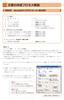 Word2003 1. ページ設定 A 用 紙 サ イ ズ A4 B 余 白 上下左右とも25mm C フォントの設定 解説 1 p.1 参照 D グリッド線の設定 解説 2 p.2 参照 E 文字数と行数の設定 文字数 30 字 行数 35 行 ( 文字数 行数は問題により異なる ) 2. 文字ずれをしないための設定 A 日本語と半角英数字との間隔の調整 解説 3 p.2 参照 B 区切り文字のカーニング解除
Word2003 1. ページ設定 A 用 紙 サ イ ズ A4 B 余 白 上下左右とも25mm C フォントの設定 解説 1 p.1 参照 D グリッド線の設定 解説 2 p.2 参照 E 文字数と行数の設定 文字数 30 字 行数 35 行 ( 文字数 行数は問題により異なる ) 2. 文字ずれをしないための設定 A 日本語と半角英数字との間隔の調整 解説 3 p.2 参照 B 区切り文字のカーニング解除
効果 労働者が保有する職業能力の評価を行うことにより 労働者の仕事に対するモチベーションを向上させることができます 労働者の職業能力を把握することにより 労働者の処遇などを検討する際の参考にすることができます 労働者は 評価シート ( 様式 4) を 今後のキャリア プランを検討する際の参考にするこ
 (4) ジョブ カード様式 4( 評価シート ) の作成 教育訓練を効果的に実施するためには 教育訓練の開始前に 訓練により習得する職業能力 ( 訓練の到達目標 ) を 訓練受講者に示すこと また 訓練終了時に 訓練により習得した職業能力の評価 ( 訓練成果の評価 ) を行い それらを訓練受講者に示すことが重要です このため 本助成金においては それらをジョブ カード様式 4( 評価シート ) を活用して行うことを要件としています
(4) ジョブ カード様式 4( 評価シート ) の作成 教育訓練を効果的に実施するためには 教育訓練の開始前に 訓練により習得する職業能力 ( 訓練の到達目標 ) を 訓練受講者に示すこと また 訓練終了時に 訓練により習得した職業能力の評価 ( 訓練成果の評価 ) を行い それらを訓練受講者に示すことが重要です このため 本助成金においては それらをジョブ カード様式 4( 評価シート ) を活用して行うことを要件としています
スライド 1
 Microsoft Office Word2010 基礎講習会 滋賀医科大学マルチメディアセンター 目次 Word2010 の基本操作 Word2010 の画面の名称と役割 文書の編集 クリップアートの挿入 ワードアートの挿入 図形描画 表作成 差し込み印刷 ページ設定 印刷 * 関連資料 Word2010-basic-work.docx 2 Word2010 の基本操作 1 Word の起動 スタート
Microsoft Office Word2010 基礎講習会 滋賀医科大学マルチメディアセンター 目次 Word2010 の基本操作 Word2010 の画面の名称と役割 文書の編集 クリップアートの挿入 ワードアートの挿入 図形描画 表作成 差し込み印刷 ページ設定 印刷 * 関連資料 Word2010-basic-work.docx 2 Word2010 の基本操作 1 Word の起動 スタート
1 準備 1 ダウンロードした受験プログラムをダブルクリックします ファイル名の v の部分は変更される場合があります 2 セキュリティ警告のダイアログボックスが表示される場合は [ 実行 ] をクリックします オープニング画面が表示されます 3 [ 次へ ] をクリックします 試験の
![1 準備 1 ダウンロードした受験プログラムをダブルクリックします ファイル名の v の部分は変更される場合があります 2 セキュリティ警告のダイアログボックスが表示される場合は [ 実行 ] をクリックします オープニング画面が表示されます 3 [ 次へ ] をクリックします 試験の 1 準備 1 ダウンロードした受験プログラムをダブルクリックします ファイル名の v の部分は変更される場合があります 2 セキュリティ警告のダイアログボックスが表示される場合は [ 実行 ] をクリックします オープニング画面が表示されます 3 [ 次へ ] をクリックします 試験の](/thumbs/53/31950243.jpg) サーティファイソフトウェア活用能力認定委員会 サンプル問題受験プログラムの使い方 (Office2010/2013 共通 ) Version 3.2.0.3 このプログラムは サーティファイソフトウェア活用能力認定委員会主催のExcel Word Access PowerPointの各認定試験の受験を体験していただくためのものです プログラムを使用する前に この内容を確認し認定試験の流れを理解した上で
サーティファイソフトウェア活用能力認定委員会 サンプル問題受験プログラムの使い方 (Office2010/2013 共通 ) Version 3.2.0.3 このプログラムは サーティファイソフトウェア活用能力認定委員会主催のExcel Word Access PowerPointの各認定試験の受験を体験していただくためのものです プログラムを使用する前に この内容を確認し認定試験の流れを理解した上で
PowerPoint 2010 の基本操作 1 PowerPoint 2010 を起動し, 作業画面や表示モードを確認しましょう (1) デスクトップ画面の左下のスタートボタンを押し, すべてのプログラム を選択します (2) Microsoft office から Microsoft Office
 校内研修 自主研修用テキスト プレゼンテーションソフト を活用した教材作成 1 -PowerPoint2010 基本操作編 - 広島県立教育センター PowerPoint 2010 の基本操作 1 PowerPoint 2010 を起動し, 作業画面や表示モードを確認しましょう (1) デスクトップ画面の左下のスタートボタンを押し, すべてのプログラム を選択します (2) Microsoft office
校内研修 自主研修用テキスト プレゼンテーションソフト を活用した教材作成 1 -PowerPoint2010 基本操作編 - 広島県立教育センター PowerPoint 2010 の基本操作 1 PowerPoint 2010 を起動し, 作業画面や表示モードを確認しましょう (1) デスクトップ画面の左下のスタートボタンを押し, すべてのプログラム を選択します (2) Microsoft office
第 12 講データ管理 1 2 / 14 ページ 12-1 データベースソフトの概要 データベースとは集められた様々なデータをテーマや目的に沿って分類 整理したものです データベースソフトでは データベースを作成し その管理を行います 何種類ものファイルや帳簿で管理していたデータをコンピュータ上で互
 B コース 1 / 14 ページ コンピュータリテラシー B コース 第 12 講 [ 全 15 講 ] 2011 年度春学期 基礎ゼミナール ( コンピューティングクラス ) 第 12 講データ管理 1 2 / 14 ページ 12-1 データベースソフトの概要 データベースとは集められた様々なデータをテーマや目的に沿って分類 整理したものです データベースソフトでは データベースを作成し その管理を行います
B コース 1 / 14 ページ コンピュータリテラシー B コース 第 12 講 [ 全 15 講 ] 2011 年度春学期 基礎ゼミナール ( コンピューティングクラス ) 第 12 講データ管理 1 2 / 14 ページ 12-1 データベースソフトの概要 データベースとは集められた様々なデータをテーマや目的に沿って分類 整理したものです データベースソフトでは データベースを作成し その管理を行います
目次 1. はじめに Excel シートからグラフの選択 グラフの各部の名称 成績の複合グラフを作成 各生徒の 3 科目の合計点を求める 合計点から全体の平均を求める 標準偏差を求める...
 Microsoft Excel 2013 - グラフ完成編 - 明治大学教育の情報化推進本部 2017 年 2 月 1 日 目次 1. はじめに... 2 1.1. Excel シートからグラフの選択... 2 1.2. グラフの各部の名称... 3 2. 成績の複合グラフを作成... 4 2.1 各生徒の 3 科目の合計点を求める... 4 2.2 合計点から全体の平均を求める... 5 2.3
Microsoft Excel 2013 - グラフ完成編 - 明治大学教育の情報化推進本部 2017 年 2 月 1 日 目次 1. はじめに... 2 1.1. Excel シートからグラフの選択... 2 1.2. グラフの各部の名称... 3 2. 成績の複合グラフを作成... 4 2.1 各生徒の 3 科目の合計点を求める... 4 2.2 合計点から全体の平均を求める... 5 2.3
問題 1 以下の問題文の指示に従って操作を行い 結果を 実技用 フォルダに格納せよ [ 仕様の概略説明 ] データベース名 : アルバイト管理.accdb ある飲食店に勤務するアルバイトの出退勤と給与支払を管理するデータベースを作成する 最初に 名簿 テーブルと 出退勤 テーブルを作成し データをイ
![問題 1 以下の問題文の指示に従って操作を行い 結果を 実技用 フォルダに格納せよ [ 仕様の概略説明 ] データベース名 : アルバイト管理.accdb ある飲食店に勤務するアルバイトの出退勤と給与支払を管理するデータベースを作成する 最初に 名簿 テーブルと 出退勤 テーブルを作成し データをイ 問題 1 以下の問題文の指示に従って操作を行い 結果を 実技用 フォルダに格納せよ [ 仕様の概略説明 ] データベース名 : アルバイト管理.accdb ある飲食店に勤務するアルバイトの出退勤と給与支払を管理するデータベースを作成する 最初に 名簿 テーブルと 出退勤 テーブルを作成し データをイ](/thumbs/91/104938588.jpg) Microsoft Access ビジネスデータベース技能認定試験 2 級 2007 サンプル問題 実技試験 制限時間 90 分 受験会場 受験番号 氏 名 問題 1 以下の問題文の指示に従って操作を行い 結果を 実技用 フォルダに格納せよ [ 仕様の概略説明 ] データベース名 : アルバイト管理.accdb ある飲食店に勤務するアルバイトの出退勤と給与支払を管理するデータベースを作成する 最初に
Microsoft Access ビジネスデータベース技能認定試験 2 級 2007 サンプル問題 実技試験 制限時間 90 分 受験会場 受験番号 氏 名 問題 1 以下の問題文の指示に従って操作を行い 結果を 実技用 フォルダに格納せよ [ 仕様の概略説明 ] データベース名 : アルバイト管理.accdb ある飲食店に勤務するアルバイトの出退勤と給与支払を管理するデータベースを作成する 最初に
(Microsoft Word - 01Access\202P\213\211C\203p\203^\201[\203\223\216\300\213Z\225\\\216\206.doc)
 Microsoft Access ビジネスデータベース技能認定試験 1 級 2003 サンプル問題 実技試験 制限時間 120 分 受験会場 受験番号 氏 名 問題 1 以下の問題文の指示に従って操作を行い 結果を 実技用 フォルダに格納せよ [ 仕様の概略説明 ] データベース名 : 交通量調査.mdb ある町の道路における通過車両を統計調査するデータベースを作成する 車種マスタ テーブル 地点マスタ
Microsoft Access ビジネスデータベース技能認定試験 1 級 2003 サンプル問題 実技試験 制限時間 120 分 受験会場 受験番号 氏 名 問題 1 以下の問題文の指示に従って操作を行い 結果を 実技用 フォルダに格納せよ [ 仕様の概略説明 ] データベース名 : 交通量調査.mdb ある町の道路における通過車両を統計調査するデータベースを作成する 車種マスタ テーブル 地点マスタ
地域ポータルサイト「こむねっと ひろしま」
 5.1. エディタとは? NetCommons の全モジュールで共通する編集画面です 5.2. 通常のエディタの使い方 (1) (2) (3) (4) (5) (6) (7) (8) (9) (10) (11) (12) (13) (14) (15) (16) (17)(18) (19) (20) (21) (22) (23) (24) (1) 書式設定左から フォント サイズ スタイル を設定するためのプルダウンメニューです
5.1. エディタとは? NetCommons の全モジュールで共通する編集画面です 5.2. 通常のエディタの使い方 (1) (2) (3) (4) (5) (6) (7) (8) (9) (10) (11) (12) (13) (14) (15) (16) (17)(18) (19) (20) (21) (22) (23) (24) (1) 書式設定左から フォント サイズ スタイル を設定するためのプルダウンメニューです
2 文字列と間隔 文字の横幅のみを変更 文書内の文字間隔は一定で ペー ジ設定 で設定するが 特定の文字 だけ変更する時に使用する 文字の書式には自動継続機能がありますので 書式を設定した次の文字にも同じ書式が設定されます Enter キーを押して 改行しても同様です その為 文字を入力した後で選択
 Word2002&2003 意外と知らないワードの機能 書式メニュー編 基本 目的ワードで文書を作成していると ついわかっている機能だけで操作しがちです ワードには便利な機能が色々ありますので メニューごとに見てみましょう 今回は 書式 メニューです はじめにメニューの表示方法は2 種類あります A. よく使うメニューや最後に使ったメニューが先に表示される ( この教室での方法 ) B. 最初から全てのメニューが表示される
Word2002&2003 意外と知らないワードの機能 書式メニュー編 基本 目的ワードで文書を作成していると ついわかっている機能だけで操作しがちです ワードには便利な機能が色々ありますので メニューごとに見てみましょう 今回は 書式 メニューです はじめにメニューの表示方法は2 種類あります A. よく使うメニューや最後に使ったメニューが先に表示される ( この教室での方法 ) B. 最初から全てのメニューが表示される
■新聞記事
 PowerPoint 基本操作 P.1 PowerPoint 基本操作 - 目次 - 1.PowerPointの起動... 2 2. スライドのサンプル... 3 3. スライドの作成... 4 4. 文字の入力... 5 5. 図の作成 ( クリップアート )... 6 6. グラフの作成... 6 7. 背景デザインと配色... 7 8. アニメーション効果... 8 9. スライドショーの実行...
PowerPoint 基本操作 P.1 PowerPoint 基本操作 - 目次 - 1.PowerPointの起動... 2 2. スライドのサンプル... 3 3. スライドの作成... 4 4. 文字の入力... 5 5. 図の作成 ( クリップアート )... 6 6. グラフの作成... 6 7. 背景デザインと配色... 7 8. アニメーション効果... 8 9. スライドショーの実行...
平成 29 年度表計算競技概要 ( 参考 ) 平成 29 年度第 39 回愛知県障害者技能競技大会 表計算競技概要 競技種目及び競技条件 (1) 競技種目競技種目は Microsoft Excel 2013 を使用し 業務に最低限必要と思われる課題を実施します (2) 競技時間競技時間は 前半 50
 平成 29 年度表計算競技概要 ( 参考 ) 平成 29 年度第 39 回愛知県障害者技能競技大会 表計算競技概要 競技種目及び競技条件 (1) 競技種目競技種目は Microsoft Excel 2013 を使用し 業務に最低限必要と思われる課題を実施します (2) 競技時間競技時間は 前半 50 分 後半 50 分の 100 分間とします ( 但し 前半と後半の間に約 1 時間の昼食休憩をはさむこととし
平成 29 年度表計算競技概要 ( 参考 ) 平成 29 年度第 39 回愛知県障害者技能競技大会 表計算競技概要 競技種目及び競技条件 (1) 競技種目競技種目は Microsoft Excel 2013 を使用し 業務に最低限必要と思われる課題を実施します (2) 競技時間競技時間は 前半 50 分 後半 50 分の 100 分間とします ( 但し 前半と後半の間に約 1 時間の昼食休憩をはさむこととし
求職者訓練の御案内オフィスソフト科 ( 応用コース ) 受講生募集! 京都府では 求職者の方の再就職を支援するために短期の職業訓練を実施します 受講の対象者は 公共職業安定所に求職申込みをされている方で 下記の条件に当てはまる方です 詳しくは 求職申込みをされている公共職業安定所に御相談ください 受
 知識等習得コース求職者訓練オフィスソフト科 ( 応用コース ) ~ 初歩から学べます ~ 平成 25 年 6 月開講 京都高等技術専門校キャラクター未来の匠くん オフィスソフト科 ( 応用コース ) 対象者 パソコンの基本操作 及びキーボード操作ができる方 コース紹介 ExcelとAccessを活用した高度なデータ管理技術を習得します MOS(Excel,Access) の資格取得を目指します 訓練期間
知識等習得コース求職者訓練オフィスソフト科 ( 応用コース ) ~ 初歩から学べます ~ 平成 25 年 6 月開講 京都高等技術専門校キャラクター未来の匠くん オフィスソフト科 ( 応用コース ) 対象者 パソコンの基本操作 及びキーボード操作ができる方 コース紹介 ExcelとAccessを活用した高度なデータ管理技術を習得します MOS(Excel,Access) の資格取得を目指します 訓練期間
職業訓練実践マニュアル 重度視覚障害者編Ⅰ
 資料 3 訓練カリキュラムの詳細 支援機器 ソフトを利用した基本的なパソコン操作の習得 1-1 Windows の基本的な操作実施時期訓練前期 ( 習得済みの者については確認程度で終了 ) 実施内容 Windows アプリケーションの起動 終了操作の理解ダイアログボックスの理解タスクの切り替えファイル フォルダの理解拡張子の理解ショートカットの作成訓練の流れテキスト ( 電子ファイル ) に沿って
資料 3 訓練カリキュラムの詳細 支援機器 ソフトを利用した基本的なパソコン操作の習得 1-1 Windows の基本的な操作実施時期訓練前期 ( 習得済みの者については確認程度で終了 ) 実施内容 Windows アプリケーションの起動 終了操作の理解ダイアログボックスの理解タスクの切り替えファイル フォルダの理解拡張子の理解ショートカットの作成訓練の流れテキスト ( 電子ファイル ) に沿って
スライド 1
 6B-1. 表計算ソフトの操作 ( ) に当てはまる適切な用語とボタン ( 図 H 参照 ) を選択してください ( 選択肢の複数回の選択可能 ) (1) オートフィルオートフィルとは 連続性のあるデータを隣接 ( りんせつ ) するセルに自動的に入力してくれる機能です 1. 図 1のように連続した日付を入力します *( ア ) は 下欄 ( からん ) より用語を選択してください セル A1 クリックし
6B-1. 表計算ソフトの操作 ( ) に当てはまる適切な用語とボタン ( 図 H 参照 ) を選択してください ( 選択肢の複数回の選択可能 ) (1) オートフィルオートフィルとは 連続性のあるデータを隣接 ( りんせつ ) するセルに自動的に入力してくれる機能です 1. 図 1のように連続した日付を入力します *( ア ) は 下欄 ( からん ) より用語を選択してください セル A1 クリックし
情報処理 Ⅰ 前期 2 単位 年 コンピューター リテラシー 担当教員 飯田千代 ( いいだちよ ) 齋藤真弓 ( さいとうまゆみ ) 宮田雅智 ( みやたまさのり ) 授業の到達目標及びテーマ コンピューターは通信技術の進歩によって 私達の生活に大きな影響を与えている 本講座は 講義と
 情報処理 Ⅰ 前期 2 単位 1 2 3 年 コンピューター リテラシー 授業の到達目標及びテーマ コンピューターは通信技術の進歩によって 私達の生活に大きな影響を与えている 本講座は 講義とパーソナル コンピューターを使っての実習を通して 情報のディジタル化 文書処理 インターネットの利用 プレゼンテーション技術等 基礎的な知識と技術を習得することを目的とする 授業の概要 コンピュータの基礎知識に関して講義した後実習に入る
情報処理 Ⅰ 前期 2 単位 1 2 3 年 コンピューター リテラシー 授業の到達目標及びテーマ コンピューターは通信技術の進歩によって 私達の生活に大きな影響を与えている 本講座は 講義とパーソナル コンピューターを使っての実習を通して 情報のディジタル化 文書処理 インターネットの利用 プレゼンテーション技術等 基礎的な知識と技術を習得することを目的とする 授業の概要 コンピュータの基礎知識に関して講義した後実習に入る
Create!Form V11 - Excel 出力設定
 1.Excel 出力...2 1-1.Expage ランタイム概要...2 1-2.Excel バージョン...2 1-3.Excel 機能制限...2 1-4. 資源ファイル作成と実行手順...2 2.Excel テンプレート...7 2-1. 変数定義 : セルの文字列...7 2-2. 変数定義 : 図形内の文字列...9 2-3. 変数定義 : 画像...9 2-4. 変数定義 : グラフ...10
1.Excel 出力...2 1-1.Expage ランタイム概要...2 1-2.Excel バージョン...2 1-3.Excel 機能制限...2 1-4. 資源ファイル作成と実行手順...2 2.Excel テンプレート...7 2-1. 変数定義 : セルの文字列...7 2-2. 変数定義 : 図形内の文字列...9 2-3. 変数定義 : 画像...9 2-4. 変数定義 : グラフ...10
養成 Word Word 入門 ページ設定からビジネス文書作成の基本 2018 年度版 PSON CREER COLLEGE PC 講座詳細 受講料には教材費が含まれております 使用テキストの変更により 受講料が変更となる場合がございます 主な講座内容 こんな人におすすめ 料金 時間数 文字列の入力
 2018 年度版 PSON CREER COLLEGE PC 講座年間スケジュール 時間数 4 月 5 月 6 月 7 月 8 月 9 月 10 月 11 月 12 月 1 月 2 月 3 月 パソコン学のぶ基方本スキルを 養成 Word Word 入門 ページ設定からビジネス文書作成の基本 5H 養成 Excel Excel 入門 四則演算 表作成の基本とSUM 関数 5H 養成 PowerPoint
2018 年度版 PSON CREER COLLEGE PC 講座年間スケジュール 時間数 4 月 5 月 6 月 7 月 8 月 9 月 10 月 11 月 12 月 1 月 2 月 3 月 パソコン学のぶ基方本スキルを 養成 Word Word 入門 ページ設定からビジネス文書作成の基本 5H 養成 Excel Excel 入門 四則演算 表作成の基本とSUM 関数 5H 養成 PowerPoint
第 1 節 Excel とは Excel とは Microsoft によって提供されている表計算ソフトの名称です 数式や関数を使用して 計算する機能や 作成した表を基にグラフを作成する機能などを備えています 1. Excel を使用すると何ができるのか (1) 表の作成 計算 見やすい表を作成するこ
 第 3 回 Excel 基本操作 63 第 1 節 Excel とは Excel とは Microsoft によって提供されている表計算ソフトの名称です 数式や関数を使用して 計算する機能や 作成した表を基にグラフを作成する機能などを備えています 1. Excel を使用すると何ができるのか (1) 表の作成 計算 見やすい表を作成することや集計表の計算を行うことができます また計算を自動化するなど
第 3 回 Excel 基本操作 63 第 1 節 Excel とは Excel とは Microsoft によって提供されている表計算ソフトの名称です 数式や関数を使用して 計算する機能や 作成した表を基にグラフを作成する機能などを備えています 1. Excel を使用すると何ができるのか (1) 表の作成 計算 見やすい表を作成することや集計表の計算を行うことができます また計算を自動化するなど
サーティファイソフトウェア活用能力認定委員会 Access ビジネスデータベース技能認定試験 1 級 ( サンプル ) 実技採点シート (2016 対応 ) 受験番号受験者氏名合計 A 1 作成したデータベースオブジェクト名 フィールド名 コントロールの名前プロパティが誤っている場合 該当するチェッ
 サーティファイソフトウェア活用能力認定委員会 Access ビジネスデータベース技能認定試験 1 級 ( サンプル ) 実技採点シート (2016 対応 ) 受験番号受験者氏名合計 A 1 作成したデータベースオブジェクト名 フィールド名 コントロールの名前プロパティが誤っている場合 該当するチェック項目のみ減点し 以降の採点は通常通り行うものとする 注 ) 採点シートに記述されている数式は一例であり
サーティファイソフトウェア活用能力認定委員会 Access ビジネスデータベース技能認定試験 1 級 ( サンプル ) 実技採点シート (2016 対応 ) 受験番号受験者氏名合計 A 1 作成したデータベースオブジェクト名 フィールド名 コントロールの名前プロパティが誤っている場合 該当するチェック項目のみ減点し 以降の採点は通常通り行うものとする 注 ) 採点シートに記述されている数式は一例であり
ワープロソフトウェア
 表計算ソフト (Excel) 表計算ソフト (Excel) とは 表計算ソフト数値データの集計 分析に用いられるアプリケーション表 グラフの作成 統計関数によるデータ解析 データベースなどを行うことができる メリットとして計算が自動 また簡単なシミュレーションができる Excel Microsoftによって提供されている表計算ソフトの名称関数の入力やマクロ機能,GUIの操作に優れており様々な用途に使用されている
表計算ソフト (Excel) 表計算ソフト (Excel) とは 表計算ソフト数値データの集計 分析に用いられるアプリケーション表 グラフの作成 統計関数によるデータ解析 データベースなどを行うことができる メリットとして計算が自動 また簡単なシミュレーションができる Excel Microsoftによって提供されている表計算ソフトの名称関数の入力やマクロ機能,GUIの操作に優れており様々な用途に使用されている
求職者訓練の御案内オフィスソフト科 ( 応用コース ) 受講生募集! 京都府では 求職者の方の再就職を支援するために短期の職業訓練を実施します 受講の対象者は 公共職業安定所に求職申込みをされている方で 下記の条件に当てはまる方です 詳しくは 求職申込みをされている公共職業安定所に御相談ください 受
 知識等習得コース求職者訓練オフィスソフト科 ( 応用コース ) ~ 初歩から学べます ~ 平成 25 年 8 月開講 京都高等技術専門校キャラクター未来の匠くん オフィスソフト科 ( 応用コース ) 対象者 パソコンの基本操作 及びキーボード操作ができる方 コース紹介 ExcelとAccessを活用した高度なデータ管理技術を習得します MOS(Excel,Access) の資格取得を目指します 訓練期間
知識等習得コース求職者訓練オフィスソフト科 ( 応用コース ) ~ 初歩から学べます ~ 平成 25 年 8 月開講 京都高等技術専門校キャラクター未来の匠くん オフィスソフト科 ( 応用コース ) 対象者 パソコンの基本操作 及びキーボード操作ができる方 コース紹介 ExcelとAccessを活用した高度なデータ管理技術を習得します MOS(Excel,Access) の資格取得を目指します 訓練期間
情報処理 Ⅰ 前期 2 単位 1 年 コンピューター リテラシー 担当教員 飯田千代 ( いいだちよ ) 齋藤真弓 ( さいとうまゆみ ) 宮田雅智 ( みやたまさのり ) 授業の到達目標及びテーマ コンピューターは通信技術の進歩によって 私達の生活に大きな影響を与えている 本講座は 講義とパーソナ
 情報処理 Ⅰ 前期 2 単位 1 年 コンピューター リテラシー 担当教員 飯田千代 ( いいだちよ ) 齋藤真弓 ( さいとうまゆみ ) 宮田雅智 ( みやたまさのり ) 授業の到達目標及びテーマ コンピューターは通信技術の進歩によって 私達の生活に大きな影響を与えている 本講座は 講義とパーソナル コンピューターを使っての実習を通して 情報のディジタル化 文書処理 インターネットの利用 プレゼンテーション技術等
情報処理 Ⅰ 前期 2 単位 1 年 コンピューター リテラシー 担当教員 飯田千代 ( いいだちよ ) 齋藤真弓 ( さいとうまゆみ ) 宮田雅智 ( みやたまさのり ) 授業の到達目標及びテーマ コンピューターは通信技術の進歩によって 私達の生活に大きな影響を与えている 本講座は 講義とパーソナル コンピューターを使っての実習を通して 情報のディジタル化 文書処理 インターネットの利用 プレゼンテーション技術等
Excel2013 マクロ
 OA スキルアップ Excel2013 マクロ 1 / 12 マクロ機能概要 マクロとは Excel2013 マクロ マクロとは Excel で行う一連の操作を自動実行させる機能です 毎日繰り返し行う業務はマクロとして登録しておけば 効率的に仕事を進めることができます マクロの作成方法 マクロは 次の 2 つの方法で作成できます 1. マクロの記憶機能を使う実際に操作した内容をそのまま記録してマクロを作成
OA スキルアップ Excel2013 マクロ 1 / 12 マクロ機能概要 マクロとは Excel2013 マクロ マクロとは Excel で行う一連の操作を自動実行させる機能です 毎日繰り返し行う業務はマクロとして登録しておけば 効率的に仕事を進めることができます マクロの作成方法 マクロは 次の 2 つの方法で作成できます 1. マクロの記憶機能を使う実際に操作した内容をそのまま記録してマクロを作成
< 住所録の作成 > 宛名印刷には 差し込む住所録ファイルが必要です Excel を使って住所録を作成しましょう Excel の起動 エクセルを起動しましょう ( スタートボタン ) をクリック すべてのプログラム をポイント Microsoft Office をクリック Microsoft Off
 Word2007 Word のはがき宛名印刷ウィザードを使って はがきの宛名面の作成 をしましょう 差し込む住所録ファイルは エクセルで作成します 暮らしのパソコンいろは 早稲田公民館 ICT サポートボランティア < 住所録の作成 > 宛名印刷には 差し込む住所録ファイルが必要です Excel を使って住所録を作成しましょう Excel の起動 エクセルを起動しましょう ( スタートボタン ) をクリック
Word2007 Word のはがき宛名印刷ウィザードを使って はがきの宛名面の作成 をしましょう 差し込む住所録ファイルは エクセルで作成します 暮らしのパソコンいろは 早稲田公民館 ICT サポートボランティア < 住所録の作成 > 宛名印刷には 差し込む住所録ファイルが必要です Excel を使って住所録を作成しましょう Excel の起動 エクセルを起動しましょう ( スタートボタン ) をクリック
目 次 タイトルの作成... 1 新しいスライドを作成... 1 画像の挿入... 2 テキストボックスの挿入... 4 練習問題 表の挿入... 7 グラフの挿入... 8 図形の挿入... 9 テーマの設定 アニメーションの設定 グラフの系列別のアニメーショ
 パワーポイントで 会社案内作成 目 次 タイトルの作成... 1 新しいスライドを作成... 1 画像の挿入... 2 テキストボックスの挿入... 4 練習問題 1... 6 表の挿入... 7 グラフの挿入... 8 図形の挿入... 9 テーマの設定... 10 アニメーションの設定... 11 グラフの系列別のアニメーションの設定... 13 アニメーションの軌跡の設定... 14 練習問題
パワーポイントで 会社案内作成 目 次 タイトルの作成... 1 新しいスライドを作成... 1 画像の挿入... 2 テキストボックスの挿入... 4 練習問題 1... 6 表の挿入... 7 グラフの挿入... 8 図形の挿入... 9 テーマの設定... 10 アニメーションの設定... 11 グラフの系列別のアニメーションの設定... 13 アニメーションの軌跡の設定... 14 練習問題
PowerPoint を起動します 新しいプレゼンテーションが起動します パワーポイントでは文字を入力する時は テキストボックス 内に入力しなければいけ ないと言う決まりがあります プレゼンテーションに統一感を持たせるために使用する フォント は 1 つにした方が よいでしょう 1 タイトルのプレー
 NPO 法人いきいきネットとくしま第 1 5 7 回定例勉強会平成 29 年 8 月 23 日担当岡田公子 学習内容 1. タイトルのプレースホルダー作成 2. ブログとは? 箇条書き 3. ブログランキング 4. ブログユーザーの更新概要 3D 円グラフ 5. ブログ解説状況を表に表示 6. ブログの進化をスマートアートで表示 7. アニメーションの設定 8. 保存 完成図 PowerPoint
NPO 法人いきいきネットとくしま第 1 5 7 回定例勉強会平成 29 年 8 月 23 日担当岡田公子 学習内容 1. タイトルのプレースホルダー作成 2. ブログとは? 箇条書き 3. ブログランキング 4. ブログユーザーの更新概要 3D 円グラフ 5. ブログ解説状況を表に表示 6. ブログの進化をスマートアートで表示 7. アニメーションの設定 8. 保存 完成図 PowerPoint
1 SmartArt の機能を使って, 要点を図形にまとめましょう Power Point2007 から, SmartArt という機能が追加されました これは, 図形を使って, 内容の要点 ( キーワード ) などを, 美しく, わかりやすく提示するための機能です この機能を使うときは, 内容に合
 学校情報化支援事業 プレゼンテーションソフト を活用した教材作成 2 -PowerPoint2010 機能活用編 - 広島県立教育センター 1 SmartArt の機能を使って, 要点を図形にまとめましょう Power Point2007 から, SmartArt という機能が追加されました これは, 図形を使って, 内容の要点 ( キーワード ) などを, 美しく, わかりやすく提示するための機能です
学校情報化支援事業 プレゼンテーションソフト を活用した教材作成 2 -PowerPoint2010 機能活用編 - 広島県立教育センター 1 SmartArt の機能を使って, 要点を図形にまとめましょう Power Point2007 から, SmartArt という機能が追加されました これは, 図形を使って, 内容の要点 ( キーワード ) などを, 美しく, わかりやすく提示するための機能です
立ち読みページ
 ケーススタディ 6 Web サイトへのアクセス数を集計 分析する Lesson1 アクセス数の集計 あなたは スポーツ用品を販売する FOMスポーツ株式会社の宣伝部に所属し Webサイトの運営 管理を担当しています この程 新聞折り込みちらしにて取扱商品を宣伝し 合わせて URL アドレスの掲載も行いました 上司から 新聞折り込みちらしを実施した 014 年 9 月 13 日 ( 土 ) を基準に
ケーススタディ 6 Web サイトへのアクセス数を集計 分析する Lesson1 アクセス数の集計 あなたは スポーツ用品を販売する FOMスポーツ株式会社の宣伝部に所属し Webサイトの運営 管理を担当しています この程 新聞折り込みちらしにて取扱商品を宣伝し 合わせて URL アドレスの掲載も行いました 上司から 新聞折り込みちらしを実施した 014 年 9 月 13 日 ( 土 ) を基準に
分野 コース名 基礎的 IT セミナーコース一覧 内容 I T 理解 I T スキル活用 I T 倫理 新技術動向 業務の I T 化 ネットワーク 表計算 ベデーースタ プンレ / ゼ文ン書テ作ー成ショ ホームページ 情報発信コンンプスライア 情報テセィキュリ 1 第 4 次産業革命のインパクト新
 コース名 基礎的 セミナーコース一覧 内容 理解 スキル活用 倫理 新技術動向 業務の 化 ネットワーク 表計算 ベデーースタ プンレ / ゼ文ン書テ作ー成ショ ホームページ 情報発信コンンプスライア 情報テセィキュリ 1 第 4 次産業革命のインパクト新技術の概要 新技術の導入事例 2 A( 人工知能 ) の現状 A( 人工知能 ) の概要 A の活用事例と今後の展望 3 ビッグデータの概要データの収集
コース名 基礎的 セミナーコース一覧 内容 理解 スキル活用 倫理 新技術動向 業務の 化 ネットワーク 表計算 ベデーースタ プンレ / ゼ文ン書テ作ー成ショ ホームページ 情報発信コンンプスライア 情報テセィキュリ 1 第 4 次産業革命のインパクト新技術の概要 新技術の導入事例 2 A( 人工知能 ) の現状 A( 人工知能 ) の概要 A の活用事例と今後の展望 3 ビッグデータの概要データの収集
スライド 1
 第 6 章表計算 A(Excel 2010/2007 共通 ) ( 解答と解説 ) (1) オートフィル 6A-1. 表計算ソフトの操作 < 解答 > ( ア )=2 ( イ )=I ( ウ )=3 ( エ )=6 ( オ )=7 オートフィルの設定は マウスで操作する方法と リボンから操作する方法があります マウスで操作する方法セルの右下のフィルハンドル をポイントしドラッグすると 自動的に連続データが入力されます
第 6 章表計算 A(Excel 2010/2007 共通 ) ( 解答と解説 ) (1) オートフィル 6A-1. 表計算ソフトの操作 < 解答 > ( ア )=2 ( イ )=I ( ウ )=3 ( エ )=6 ( オ )=7 オートフィルの設定は マウスで操作する方法と リボンから操作する方法があります マウスで操作する方法セルの右下のフィルハンドル をポイントしドラッグすると 自動的に連続データが入力されます
3 課題提出方法競技者は 完成した作品 ( 未完成作品も含む ) を大会主催者側の用意する外付けの USB メモリに保存し提出する なお作品を保存した USB メモリは競技時間終了と同時に競技委員が回収する 4 注意事項 (1) 各テーブル用の CSV データは事前に配布されるファイルを使用する (
 愛知県障害者技能競技大会データベース競技課題 1 課題公立図書館の業務を管理するシステムを後述 (P14) するDFD 図 (Data Flow Diagram) および仕様に基づいて作成しなさい データベースの名称は 図書館業務管理システム とする 課題は以下の1から 9 とする 課題 1. システムで必要とされるデータに関して それぞれのテーブルを作成し必要に応じて適切な主キーおよび制約 リレーションップを設定する
愛知県障害者技能競技大会データベース競技課題 1 課題公立図書館の業務を管理するシステムを後述 (P14) するDFD 図 (Data Flow Diagram) および仕様に基づいて作成しなさい データベースの名称は 図書館業務管理システム とする 課題は以下の1から 9 とする 課題 1. システムで必要とされるデータに関して それぞれのテーブルを作成し必要に応じて適切な主キーおよび制約 リレーションップを設定する
練習問題 1-1 1タイトルバー 2クイックアクセスツールバー 3リボン 4タブ 5 名前ボックス 6 数式バー 7 列番号 8 行番号 9セル ( アクティブセル ) 10マウスポインター 11シート見出し 12ステータスバー 練習問題 1-2 [1] セルの範囲選択始点から終点のセルをドラッグ
![練習問題 1-1 1タイトルバー 2クイックアクセスツールバー 3リボン 4タブ 5 名前ボックス 6 数式バー 7 列番号 8 行番号 9セル ( アクティブセル ) 10マウスポインター 11シート見出し 12ステータスバー 練習問題 1-2 [1] セルの範囲選択始点から終点のセルをドラッグ 練習問題 1-1 1タイトルバー 2クイックアクセスツールバー 3リボン 4タブ 5 名前ボックス 6 数式バー 7 列番号 8 行番号 9セル ( アクティブセル ) 10マウスポインター 11シート見出し 12ステータスバー 練習問題 1-2 [1] セルの範囲選択始点から終点のセルをドラッグ](/thumbs/92/108915448.jpg) 30 レッスンでしっかりマスター Excel 2013 [ 基礎 ] ラーニングテキスト 練習問題解説 1 練習問題 1-1 1タイトルバー 2クイックアクセスツールバー 3リボン 4タブ 5 名前ボックス 6 数式バー 7 列番号 8 行番号 9セル ( アクティブセル ) 10マウスポインター 11シート見出し 12ステータスバー 練習問題 1-2 [1] セルの範囲選択始点から終点のセルをドラッグ
30 レッスンでしっかりマスター Excel 2013 [ 基礎 ] ラーニングテキスト 練習問題解説 1 練習問題 1-1 1タイトルバー 2クイックアクセスツールバー 3リボン 4タブ 5 名前ボックス 6 数式バー 7 列番号 8 行番号 9セル ( アクティブセル ) 10マウスポインター 11シート見出し 12ステータスバー 練習問題 1-2 [1] セルの範囲選択始点から終点のセルをドラッグ
図表貼り付けの原則 Excel などで処理した図表を Word に貼り付ける際に注意したい事項は以下のようになります Excel グラフ の場合 1. Excel 内で, あらかじめ, グラフエリアの大きさ フォント タイトル 軸ラベルなどを十分調整しておきます 2. タイトルはグラフ内にも入れてお
 図表の貼り付け時の注意 リンク貼り付けの回避 Excel などの Word 以外のツールで作成した図 表の貼り付け時には, リンク 機... 能を使ってしまうと, 元のデータがない環境 (Word 文書だけを, メールで送ったりバックアップ目的で USB メモリなどにコピーしたりした場合 ) では,Word 文書を開く際に次の様なメッセージが表示され, 文書が不完全な状態になります このダイアログの
図表の貼り付け時の注意 リンク貼り付けの回避 Excel などの Word 以外のツールで作成した図 表の貼り付け時には, リンク 機... 能を使ってしまうと, 元のデータがない環境 (Word 文書だけを, メールで送ったりバックアップ目的で USB メモリなどにコピーしたりした場合 ) では,Word 文書を開く際に次の様なメッセージが表示され, 文書が不完全な状態になります このダイアログの
スライド 1
 第 6 章表計算 B(Excel 2003) ( 解答と解説 ) 6B-1. 表計算ソフトの操作 1 条件付き書式の設定 1. ( ア )=E ( イ )= お 条件付き書式とは セルの数値によりセルの背景に色を付けたり 文字に色を付けたり アイコンをつけたりして分類することができる機能です 本問題では 以下の手順が解答となります 1 2 ユーザー定義の表示形式 1. ( ア )=2 ( イ )=4
第 6 章表計算 B(Excel 2003) ( 解答と解説 ) 6B-1. 表計算ソフトの操作 1 条件付き書式の設定 1. ( ア )=E ( イ )= お 条件付き書式とは セルの数値によりセルの背景に色を付けたり 文字に色を付けたり アイコンをつけたりして分類することができる機能です 本問題では 以下の手順が解答となります 1 2 ユーザー定義の表示形式 1. ( ア )=2 ( イ )=4
求職者訓練のご案内 京都府では 求職者の再就職を支援するために短期の職業訓練を民間教育機関等に委託して実施します コース名 Web サイトプロデュース科 定員 最小実施人員 25 人 15 人 コース案内 主な対象者 パソコンの基本操作及びキーボード操作ができる方 コース内容 Webサイトの活用法
 9 月開講 c 京都府まゆまろ 2657003 Web サイトプロデュース科 5 ヶ月訓練 平成 26 年 9 月 2 日 ( 火 )~ 平成 27 年 1 月 30 日 ( 金 ) 平成 26 年 7 月 10 日 ( 木 )~ 平成 26 年 8 月 6 日 ( 水 ) 平成 26 年 8 月 19 日 ( 火 ) コース番号 2692 アイシーエル研修センタ - 定員 25 名 求職者訓練のご案内
9 月開講 c 京都府まゆまろ 2657003 Web サイトプロデュース科 5 ヶ月訓練 平成 26 年 9 月 2 日 ( 火 )~ 平成 27 年 1 月 30 日 ( 金 ) 平成 26 年 7 月 10 日 ( 木 )~ 平成 26 年 8 月 6 日 ( 水 ) 平成 26 年 8 月 19 日 ( 火 ) コース番号 2692 アイシーエル研修センタ - 定員 25 名 求職者訓練のご案内
プレゼンテーションの基本操学習項目 具体的な学習内容第 4 学年第 5 学年第 6 学年 活用ソフト等 コンピュータ室 パソコン各部の名称 パソコンの基本動 Windows の基礎 マウスの基本動 マウスの応用動 クリック ドラッグの応 クリック ダブルクリ 用 ックの応用 右クリックの様々な使 右
 高舟台小学校 ICT 機器の活用計画 PC やデジタルカメラの活用を中心とした内容例 学習項目 具体的な学習内容第 1 学年第 2 学年第 3 学年 活用ソフト等 コンピュータ室 コンピュータ室を使う ときの注意やきまり パソコン各部の モニター マウス キー 名称 ボードなど パソコンの基本 起動の仕方と終了の仕 動 方 Windows の基礎 各部の名称と働き 画面の最大化 最小化 閉じ方等の
高舟台小学校 ICT 機器の活用計画 PC やデジタルカメラの活用を中心とした内容例 学習項目 具体的な学習内容第 1 学年第 2 学年第 3 学年 活用ソフト等 コンピュータ室 コンピュータ室を使う ときの注意やきまり パソコン各部の モニター マウス キー 名称 ボードなど パソコンの基本 起動の仕方と終了の仕 動 方 Windows の基礎 各部の名称と働き 画面の最大化 最小化 閉じ方等の
問題 1 次の文章は Excel の作業環境について述べたものである 下線部の記述の正誤を判断し 解答群 { } の記号で答えよ ただし 下線部以外の記述に誤りはないものとする 設問 1. 数値データが入力されている複数のセルを選択すると 選択した範囲のデータの個数や合計が ステータスバー上に表示さ
 EL2_2007_SampleA Microsoft Excel 表計算処理技能認定試験 2 級 2007 サンプル問題 A 知識試験 制限時間 30 分 試験監督者の指示に従い 注意事項を読みなさい 試験終了後 問題冊子を回収します 受験会場 受験番号 氏 名 問題 1 次の文章は Excel の作業環境について述べたものである 下線部の記述の正誤を判断し 解答群 { } の記号で答えよ ただし
EL2_2007_SampleA Microsoft Excel 表計算処理技能認定試験 2 級 2007 サンプル問題 A 知識試験 制限時間 30 分 試験監督者の指示に従い 注意事項を読みなさい 試験終了後 問題冊子を回収します 受験会場 受験番号 氏 名 問題 1 次の文章は Excel の作業環境について述べたものである 下線部の記述の正誤を判断し 解答群 { } の記号で答えよ ただし
第 11 講プレゼンテーション 2 / 17 ページ 11-1 プレゼンテーションとは プレゼンテーションとは 限られた時間 空間で第三者に対して何らかの情報を伝達 説明し 理解を深めてもらうこと です 教育研究活動では 研究レポートの発表 研修会の事前説明会など様々な場面でプレゼンテーションが行わ
 A コース 1 / 17 ページ コンピュータリテラシー A コース 第 11 講 [ 全 15 講 ] 2011 年度春学期 基礎ゼミナール ( コンピューティングクラス ) 第 11 講プレゼンテーション 2 / 17 ページ 11-1 プレゼンテーションとは プレゼンテーションとは 限られた時間 空間で第三者に対して何らかの情報を伝達 説明し 理解を深めてもらうこと です 教育研究活動では 研究レポートの発表
A コース 1 / 17 ページ コンピュータリテラシー A コース 第 11 講 [ 全 15 講 ] 2011 年度春学期 基礎ゼミナール ( コンピューティングクラス ) 第 11 講プレゼンテーション 2 / 17 ページ 11-1 プレゼンテーションとは プレゼンテーションとは 限られた時間 空間で第三者に対して何らかの情報を伝達 説明し 理解を深めてもらうこと です 教育研究活動では 研究レポートの発表
完成見本 罫線表を使用して 会計報告書 を作成しましょう 1 / 15
 表の入った文章を作成する パソコンボランティア PC どりーむ 改訂 2012.05 完成見本 罫線表を使用して 会計報告書 を作成しましょう 1 / 15 ページ設定 メニューバーの ファイル (F) から ページ設定 をクリックします 余白 タブから上 下 左 : 25mm 右 : 20mm に設定します 表題 ( タイトル ) の入力 1 行目の段落記号 3 行目の段落記号 あらかじめ 1 行目
表の入った文章を作成する パソコンボランティア PC どりーむ 改訂 2012.05 完成見本 罫線表を使用して 会計報告書 を作成しましょう 1 / 15 ページ設定 メニューバーの ファイル (F) から ページ設定 をクリックします 余白 タブから上 下 左 : 25mm 右 : 20mm に設定します 表題 ( タイトル ) の入力 1 行目の段落記号 3 行目の段落記号 あらかじめ 1 行目
コ Ⅱ8-2 段組みとセクション区切り 文書の途中で段組み設定を変更すると その部分の前後に セクション区切り が自動的に挿入され セクション付けが変わる セクション区切り セクション区切りを表示させるには リボンの [ ホーム ] タブ >[ 段落 ] グループ > 編集記号の表示 / 非表示 ボ
![コ Ⅱ8-2 段組みとセクション区切り 文書の途中で段組み設定を変更すると その部分の前後に セクション区切り が自動的に挿入され セクション付けが変わる セクション区切り セクション区切りを表示させるには リボンの [ ホーム ] タブ >[ 段落 ] グループ > 編集記号の表示 / 非表示 ボ コ Ⅱ8-2 段組みとセクション区切り 文書の途中で段組み設定を変更すると その部分の前後に セクション区切り が自動的に挿入され セクション付けが変わる セクション区切り セクション区切りを表示させるには リボンの [ ホーム ] タブ >[ 段落 ] グループ > 編集記号の表示 / 非表示 ボ](/thumbs/91/105670235.jpg) コ Ⅱ8-1 [ コンピュータ実習 Ⅱ (No.8) ] [1] 段組み 段組みとは 1 ページ内で文字を書く範囲を横や縦にいくつかに分割して配置するものです 1 ページに小さな文字で左右 ( 横書きの場合 ) や上下 ( 縦書きの場合 ) にびっしり書いてあると 読む際に 1 行ごとの視線の移動が大きく 大変読みにくくなります そこで 新聞や雑誌では段組みをよく使います 段組みを利用したレイアウト
コ Ⅱ8-1 [ コンピュータ実習 Ⅱ (No.8) ] [1] 段組み 段組みとは 1 ページ内で文字を書く範囲を横や縦にいくつかに分割して配置するものです 1 ページに小さな文字で左右 ( 横書きの場合 ) や上下 ( 縦書きの場合 ) にびっしり書いてあると 読む際に 1 行ごとの視線の移動が大きく 大変読みにくくなります そこで 新聞や雑誌では段組みをよく使います 段組みを利用したレイアウト
2 / 25 複数ソフトの組み合わせ テキストファイルを Excel で開く テキスト形式 (.txt) で保存したファイルを Excel で利用しましょう 第 14 講で保存した west.txt を Excel で開きます 1. Excel を起動します 2. [Office ボタ
 2011 1 年度春学期基礎ゼミナール ( コンピューティングクラス ) Bコース 1 / 25 コンピュータリテラシー [ 全 15 講 ] 2011 年度春学期 基礎ゼミナール ( コンピューティングクラス ) 2 / 25 複数ソフトの組み合わせ 2 15-1 テキストファイルを Excel で開く テキスト形式 (.txt) で保存したファイルを Excel で利用しましょう 第 14 講で保存した
2011 1 年度春学期基礎ゼミナール ( コンピューティングクラス ) Bコース 1 / 25 コンピュータリテラシー [ 全 15 講 ] 2011 年度春学期 基礎ゼミナール ( コンピューティングクラス ) 2 / 25 複数ソフトの組み合わせ 2 15-1 テキストファイルを Excel で開く テキスト形式 (.txt) で保存したファイルを Excel で利用しましょう 第 14 講で保存した
Microsoft Word - No8_word1.docx
 2014 年度コンピュータ リテラシー第 8 回授業 (2013-05, 06) Word による文書作成 編集 (1) 読みやすく美しいレポートを書く 担当 : 秋本 川端 匂坂 笹原 清水 千葉 この授業のポイント ワープロソフト ( 文書作成ソフト ) Microsoft Word の使い方を覚えよう ワープロソフトは 文書の作成 編集 印刷 保存をおこなうために 広く使われている レポートの作成
2014 年度コンピュータ リテラシー第 8 回授業 (2013-05, 06) Word による文書作成 編集 (1) 読みやすく美しいレポートを書く 担当 : 秋本 川端 匂坂 笹原 清水 千葉 この授業のポイント ワープロソフト ( 文書作成ソフト ) Microsoft Word の使い方を覚えよう ワープロソフトは 文書の作成 編集 印刷 保存をおこなうために 広く使われている レポートの作成
CONTENTS マニュアルの表記... S01-13_01 1.DataNature Smart 全体概要図... S01-13_11 2. 基本操作... S01-13_ Web レポートの表示... S01-13_ 画面構成... S01-13_ 集計表 /
 シリーズ 管理ツール操作マニュアル S01-13 Web レポート設定 : ブラウザの操作 このソフトウェアの著作権は 株式会社エヌジェーケーにあります このソフトウェアおよびマニュアルの一部または全部を無断で使用 複製することは法律で禁止されております このソフトウェアおよびマニュアルは 本製品の使用許諾契約書のもとでのみ使用することができます このソフトウェアおよびマニュアルを運用した結果の影響については
シリーズ 管理ツール操作マニュアル S01-13 Web レポート設定 : ブラウザの操作 このソフトウェアの著作権は 株式会社エヌジェーケーにあります このソフトウェアおよびマニュアルの一部または全部を無断で使用 複製することは法律で禁止されております このソフトウェアおよびマニュアルは 本製品の使用許諾契約書のもとでのみ使用することができます このソフトウェアおよびマニュアルを運用した結果の影響については
求職者訓練の御案内 受講生募集! 京都府では 求職者の方の再就職を支援するために短期の職業訓練を実施します 受講の対象者は 公共職業安定所に求職申込みをされている方で 下記の条件に当てはまる方です 詳しくは 求職申込みをされている公共職業安定所に御相談ください 1 受講開始日において雇用保険受給資格
 平成 23 年度 7 月開講 知識等習得コース求職者訓練 募集期間 : 訓練会場 : 平成 23 年 4 月 20 日 ( 水 ) 平成 23 年 5 月 13 日 ( 金 ) アイシーエル研修センター 実施機関 : 株式会社 アイシーエル 訓練期間 : 平成 23 年 7 月 1 日 ( 金 ) 平成 23 年 9 月 30 日 ( 金 ) 京都府立京都高等技術専門校 コース番号 2317 求職者訓練の御案内
平成 23 年度 7 月開講 知識等習得コース求職者訓練 募集期間 : 訓練会場 : 平成 23 年 4 月 20 日 ( 水 ) 平成 23 年 5 月 13 日 ( 金 ) アイシーエル研修センター 実施機関 : 株式会社 アイシーエル 訓練期間 : 平成 23 年 7 月 1 日 ( 金 ) 平成 23 年 9 月 30 日 ( 金 ) 京都府立京都高等技術専門校 コース番号 2317 求職者訓練の御案内
3 課題提出方法競技者は 完成した作品 ( 未完成作品も含む ) を大会主催側の用意する外付けのUSBメモリに保存し提出する なお 作品を保存したUSBメモリは 競技時間終了と同時に大会関係者が回収する 4 注意事項 (1) 郵便番号 CSV データ 学生住所 CSV データ 教員住所 CSV デー
 第 33 回全国障害者技能競技大会 データベース競技課題 A 1 課題高等学校における教員と学生の住所録を管理する 住所録管理システム を 後述する仕様に基づいて作成しなさい 課題は以下の1から10とし DFD 図 (Data Flow Diagram) に従って処理ができることとする 課題 1. システムで必要とされるテーブルを作成し 適切なリレーションシップを作成すること 課題 2.
第 33 回全国障害者技能競技大会 データベース競技課題 A 1 課題高等学校における教員と学生の住所録を管理する 住所録管理システム を 後述する仕様に基づいて作成しなさい 課題は以下の1から10とし DFD 図 (Data Flow Diagram) に従って処理ができることとする 課題 1. システムで必要とされるテーブルを作成し 適切なリレーションシップを作成すること 課題 2.
< F2D D E6A7464>
 PowerPoint でランチョンマット ( 型紙 ) を作成しよう PowerPoint2003 の描画機能 オートシェイプ と塗りつぶし機能を活用して, ランチョンマット の型紙作成と配色実習を行います 1 型紙の作成 A3 サイズのランチョンマットの型紙を作成します ラフスケッチを事前に描いておくと, よりイメージを捉えやすいでしょう (1) PowerPoint の起動と用紙設定 Microsoft
PowerPoint でランチョンマット ( 型紙 ) を作成しよう PowerPoint2003 の描画機能 オートシェイプ と塗りつぶし機能を活用して, ランチョンマット の型紙作成と配色実習を行います 1 型紙の作成 A3 サイズのランチョンマットの型紙を作成します ラフスケッチを事前に描いておくと, よりイメージを捉えやすいでしょう (1) PowerPoint の起動と用紙設定 Microsoft
求職者支援訓練用作成モデル評価シート コース区分 科名 ページ Javaプログラムエンジニア科 2 Webプログラムエンジニア科 4 ネットワークエンジニア科 6 労務 経理事務科 8 実践コース 経理事務科 10 医療事務科 12 介護職員初任者養成科 14 介護実務者養成科 17 Webデザイン
 求職者支援訓練用作成モデル評価シート コース区分 科名 ページ Javaプログラムエンジニア科 2 Webプログラムエンジニア科 4 ネットワークエンジニア科 6 労務 経理事務科 8 実践コース 経理事務科 10 医療事務科 12 介護職員初任者養成科 14 介護実務者養成科 17 Webデザイン科 20 ITスキル基礎科 22 基礎コース Web 制作基礎科 24 一般事務基礎科 26 営業事務基礎科
求職者支援訓練用作成モデル評価シート コース区分 科名 ページ Javaプログラムエンジニア科 2 Webプログラムエンジニア科 4 ネットワークエンジニア科 6 労務 経理事務科 8 実践コース 経理事務科 10 医療事務科 12 介護職員初任者養成科 14 介護実務者養成科 17 Webデザイン科 20 ITスキル基礎科 22 基礎コース Web 制作基礎科 24 一般事務基礎科 26 営業事務基礎科
��8��
 コンピュータ演習第 8 回 今回のテーマは プレゼンテーション です プレゼンテーションソフトを使えば 効果的な資料を作成することができ より伝わりやすいプレゼンテーションを手助けしてくれます 今回は 文字を使った基本的な機能を実習します プレゼンテーションソフトの基本的な機能を実習します プレゼンテーションソフトの編集機能を使って 文章を効果的に伝えるプレゼンテーションを作成しましょう 連絡事項
コンピュータ演習第 8 回 今回のテーマは プレゼンテーション です プレゼンテーションソフトを使えば 効果的な資料を作成することができ より伝わりやすいプレゼンテーションを手助けしてくれます 今回は 文字を使った基本的な機能を実習します プレゼンテーションソフトの基本的な機能を実習します プレゼンテーションソフトの編集機能を使って 文章を効果的に伝えるプレゼンテーションを作成しましょう 連絡事項
Word 2010 第5章
 横書きのメニュー表を作成する パソコンボランティア PC どりーむ 改訂 202. 0 段組を利用し色々な文書装飾をする 美しいメニュー表を作りましょう 段組とは段組は 紙面を 段 という仕切りに合わせて 複数の列にわたって文字をレイアウトしていく機能です 目を引く文章の工夫とは メニューやカタログ チラシや広告などより多くの人に見てもらうための文章には レイアウトやデザインに工夫が必要となります
横書きのメニュー表を作成する パソコンボランティア PC どりーむ 改訂 202. 0 段組を利用し色々な文書装飾をする 美しいメニュー表を作りましょう 段組とは段組は 紙面を 段 という仕切りに合わせて 複数の列にわたって文字をレイアウトしていく機能です 目を引く文章の工夫とは メニューやカタログ チラシや広告などより多くの人に見てもらうための文章には レイアウトやデザインに工夫が必要となります
マニュアルの表記 呼称について本マニュアルでは以下の呼称を使用しています DataNature Smart 管理ツール :DN 管理ツール DataNature Smart クライアント :DN クライアント 画面に表示されるコマンド名などの文字コマンド名やダイアログボックス名など 画面上の固有の文
 管理ツール操作マニュアル S01-13 このソフトウェアの著作権は 株式会社エヌジェーケーにあります このソフトウェアおよびマニュアルの一部または全部を無断で使用 複製することは法律で禁止されております このソフトウェアおよびマニュアルは 本製品の使用許諾契約書のもとでのみ使用することができます このソフトウェアおよびマニュアルを運用した結果の影響については 一切責任を負いかねますのでご了承ください
管理ツール操作マニュアル S01-13 このソフトウェアの著作権は 株式会社エヌジェーケーにあります このソフトウェアおよびマニュアルの一部または全部を無断で使用 複製することは法律で禁止されております このソフトウェアおよびマニュアルは 本製品の使用許諾契約書のもとでのみ使用することができます このソフトウェアおよびマニュアルを運用した結果の影響については 一切責任を負いかねますのでご了承ください
目次 第 1 章はじめに 取扱いについて 記載内容について... 6 第 2 章基本操作 Excel Online を開く ファイル ( ブック ) を作成する ファイル ( ブック ) を開く..
 Office 365 Excel Online - 利用マニュアル - 発行日 2015/11/01 1 目次 第 1 章はじめに... 5 1.1. 取扱いについて... 6 1.2. 記載内容について... 6 第 2 章基本操作... 7 2.1. Excel Online を開く... 8 2.2. ファイル ( ブック ) を作成する... 10 2.3. ファイル ( ブック ) を開く...
Office 365 Excel Online - 利用マニュアル - 発行日 2015/11/01 1 目次 第 1 章はじめに... 5 1.1. 取扱いについて... 6 1.2. 記載内容について... 6 第 2 章基本操作... 7 2.1. Excel Online を開く... 8 2.2. ファイル ( ブック ) を作成する... 10 2.3. ファイル ( ブック ) を開く...
STEP2 様々な書式を設定する 1. 均等割り付け 31 行目の 日時 を選択するホームリボンの段落グループの均等割り付けボタンにポイントすると 説明がプレビュ - される 確認し クリックする 3 < 文字の均等割り付け > ダイアログ BOX が表示される 新しい文字列の幅を 4 字に設定し
 均等割り付2008/5/18 Word2007 講座第 6 章文書の編集 STEP1 作成する文書を確認する STEP2 様々な書式を設定する ( 均等割り付け 箇条書き ルビ ( ふりがな ) 囲い文字 行間 ) STEP3 拡張書式設定する ( 組み文字 傍点 その他 ) STEP4 書式をスタイルに登録する STEP5 ヘッダーとフッターを作成する 1 STEP1 作成する文書を確認する段落スタイル発行日
均等割り付2008/5/18 Word2007 講座第 6 章文書の編集 STEP1 作成する文書を確認する STEP2 様々な書式を設定する ( 均等割り付け 箇条書き ルビ ( ふりがな ) 囲い文字 行間 ) STEP3 拡張書式設定する ( 組み文字 傍点 その他 ) STEP4 書式をスタイルに登録する STEP5 ヘッダーとフッターを作成する 1 STEP1 作成する文書を確認する段落スタイル発行日
Microsoft PowerPoint - ファイル翻訳__ pptx
 ファイル翻訳の詳細な仕様について ファイル翻訳とは Word,Excel,PowerPoint,PDF ファイルをレイアウトを保持したままご覧いただける翻訳機能です ( テキストデータを抽出し 翻訳結果を元のファイルレイアウトに戻します ) 対応可能なファイル形式 外のファイル形式 セキュリティのかかったファイル ( アップロードできないファイル ) Word ファイル 拡張子 :.doc.docx.rtf.dot
ファイル翻訳の詳細な仕様について ファイル翻訳とは Word,Excel,PowerPoint,PDF ファイルをレイアウトを保持したままご覧いただける翻訳機能です ( テキストデータを抽出し 翻訳結果を元のファイルレイアウトに戻します ) 対応可能なファイル形式 外のファイル形式 セキュリティのかかったファイル ( アップロードできないファイル ) Word ファイル 拡張子 :.doc.docx.rtf.dot
3 賞状の文章を入力する テンプレートの書式を利用して 入力する 4 差し込みファイルの関連付けをする (Excel の 賞状名簿.xlsx を使用) 1. 差し込み文書タブ 宛先の選択 既存のリストを使用をクリック 2. データファイルの選択画面で Excel ファイルの 賞状名簿.xlsx を選
 Word 2010 活用講座 - 差し込み文書作成 - < 講座内容 > テンプレートをダウンロードして 賞状 作成 名前ラベル 作成 差込ファイルを再度開くときの注意 家庭訪問のお知らせ 文書作成 はがき宛名印刷 練習問題 Word のリボン ( 差し込み文書 ) 1 2 3 4 5 6 7 8 9 10 1 はがき印刷 2 メイン文書の設定 3 差し込みファイルを指定 4 アドレス帳の編集 5
Word 2010 活用講座 - 差し込み文書作成 - < 講座内容 > テンプレートをダウンロードして 賞状 作成 名前ラベル 作成 差込ファイルを再度開くときの注意 家庭訪問のお知らせ 文書作成 はがき宛名印刷 練習問題 Word のリボン ( 差し込み文書 ) 1 2 3 4 5 6 7 8 9 10 1 はがき印刷 2 メイン文書の設定 3 差し込みファイルを指定 4 アドレス帳の編集 5
1.Wicrosoft Word2010 を起動 1 スタート ボタン スタートメニューの すべてのプログラム Microsoft Office Microsoft Word2010 と順にクリックします Microsoft Word2010 が起動します 2. ページ設定 余白 フォント フォント
 さくらクラブ 平成 25 年 11 月 18 日 担当鵜殿幸世 同窓会のお知らせ作成 同窓会の通知を ワードアート クリップアートを使ってカラフルに作成します 学習内容ワードアートの挿入と色の変更と変形クリップアートの挿入と図の装飾ページ罫線挿入 完成イメージ 1 1.Wicrosoft Word2010 を起動 1 スタート ボタン スタートメニューの すべてのプログラム Microsoft Office
さくらクラブ 平成 25 年 11 月 18 日 担当鵜殿幸世 同窓会のお知らせ作成 同窓会の通知を ワードアート クリップアートを使ってカラフルに作成します 学習内容ワードアートの挿入と色の変更と変形クリップアートの挿入と図の装飾ページ罫線挿入 完成イメージ 1 1.Wicrosoft Word2010 を起動 1 スタート ボタン スタートメニューの すべてのプログラム Microsoft Office
